各种安装1
一、Nacos安装指南
1.Windows安装(已完成)
开发阶段采用单机安装即可。
1.1.下载安装包
在Nacos的GitHub页面,提供有下载链接,可以下载编译好的Nacos服务端或者源代码:
GitHub主页:https://github.com/alibaba/nacos
GitHub的Release下载页:https://github.com/alibaba/nacos/releases
如图:
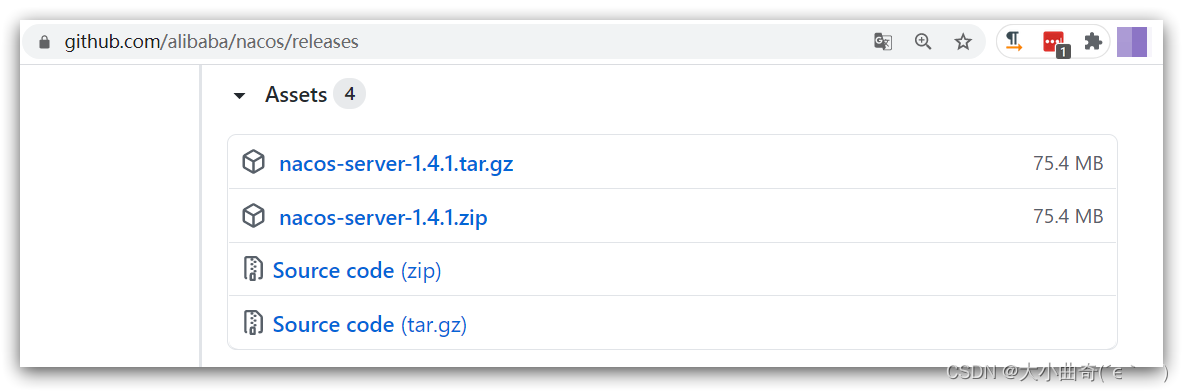
本课程采用1.4.1.版本的Nacos,课前资料已经准备了安装包:
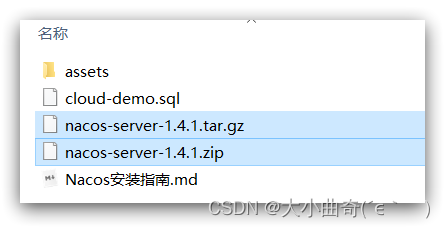
windows版本使用nacos-server-1.4.1.zip包即可。
1.2.解压
将这个包解压到任意非中文目录下,如图:
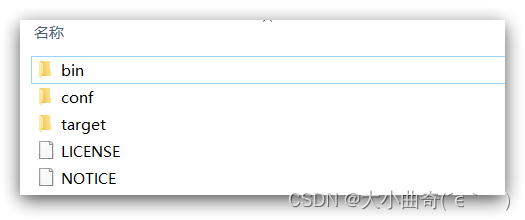
目录说明:
- bin:启动脚本
- conf:配置文件
1.3.端口配置
Nacos的默认端口是8848,如果你电脑上的其它进程占用了8848端口,请先尝试关闭该进程。
如果无法关闭占用8848端口的进程,也可以进入nacos的conf目录,修改配置文件中的端口:
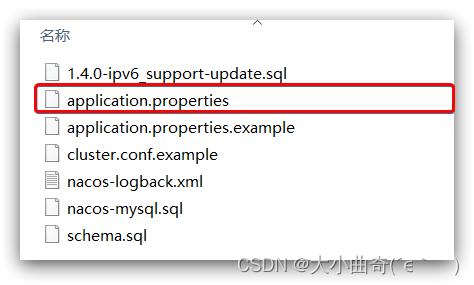
修改其中的内容:
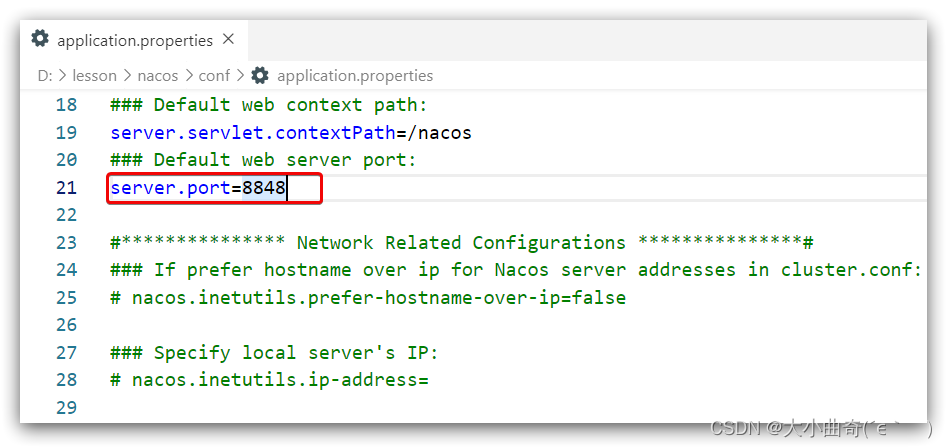
1.4.启动
启动非常简单,进入bin目录,结构如下:

然后执行命令即可:
-
windows命令:
startup.cmd -m standalone
执行后的效果如图:
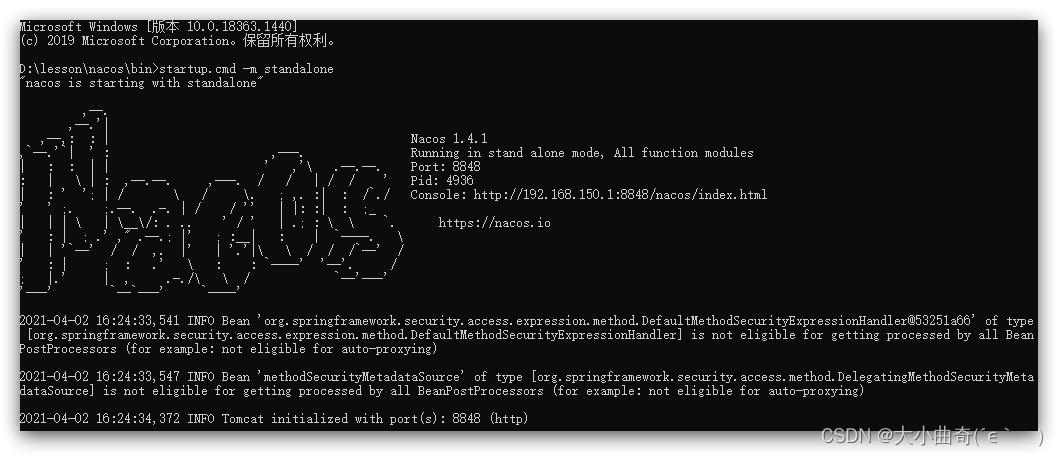
1.5.访问
在浏览器输入地址:http://127.0.0.1:8848/nacos即可:
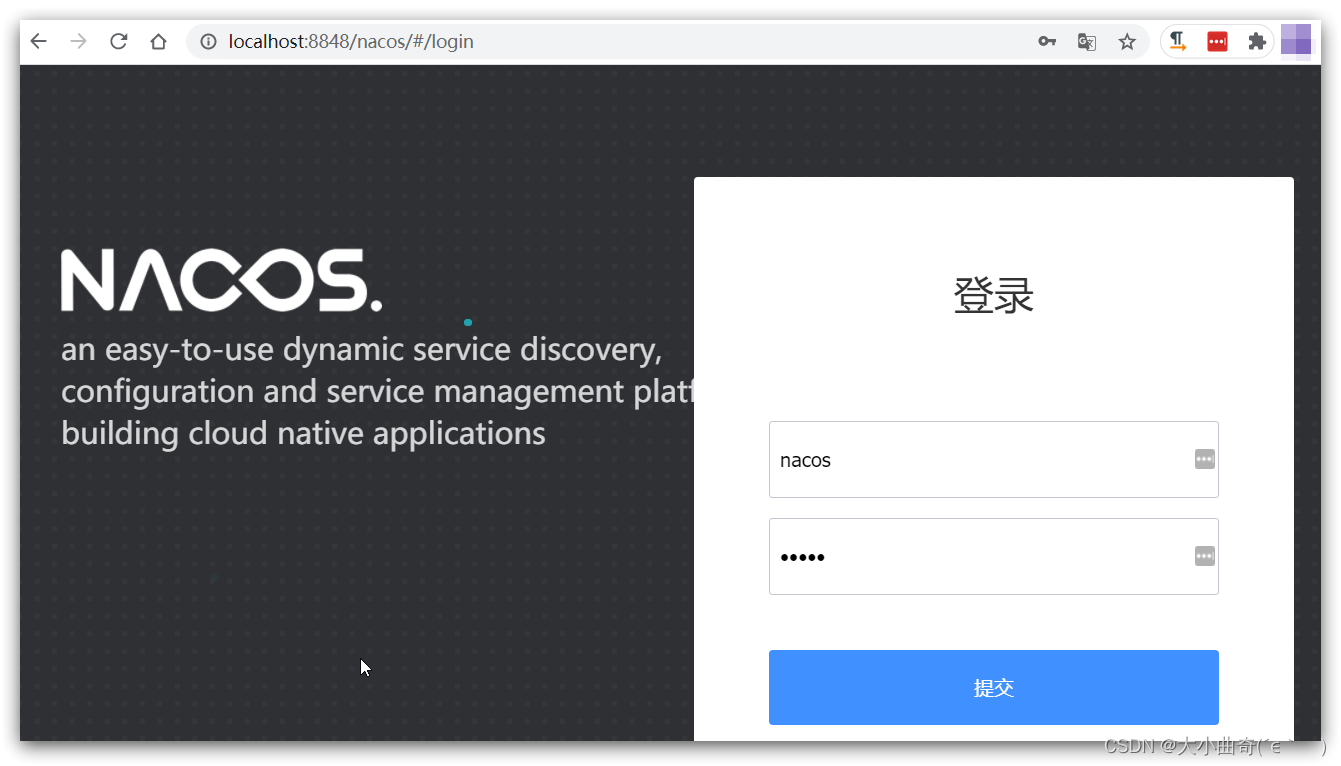
默认的账号和密码都是nacos,进入后:
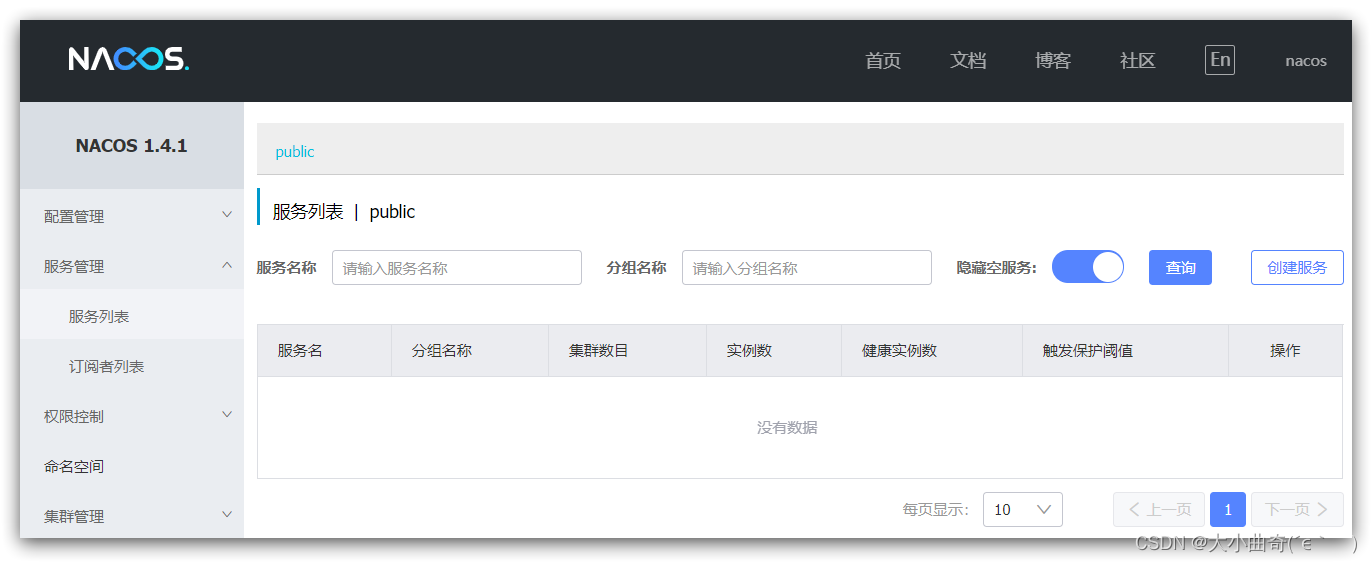
2.Linux安装(已完成)
Linux或者Mac安装方式与Windows类似。
2.1.安装JDK
Nacos依赖于JDK运行,索引Linux上也需要安装JDK才行。
上传jdk安装包:
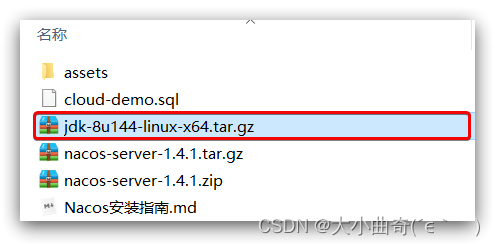
上传到某个目录,例如:/usr/local/
然后解压缩:
tar -xvf jdk-8u144-linux-x64.tar.gz
然后重命名为java
配置环境变量:
export JAVA_HOME=/usr/local/java
export PATH=$PATH:$JAVA_HOME/bin
设置环境变量:
source /etc/profile
2.2.上传安装包
如图:
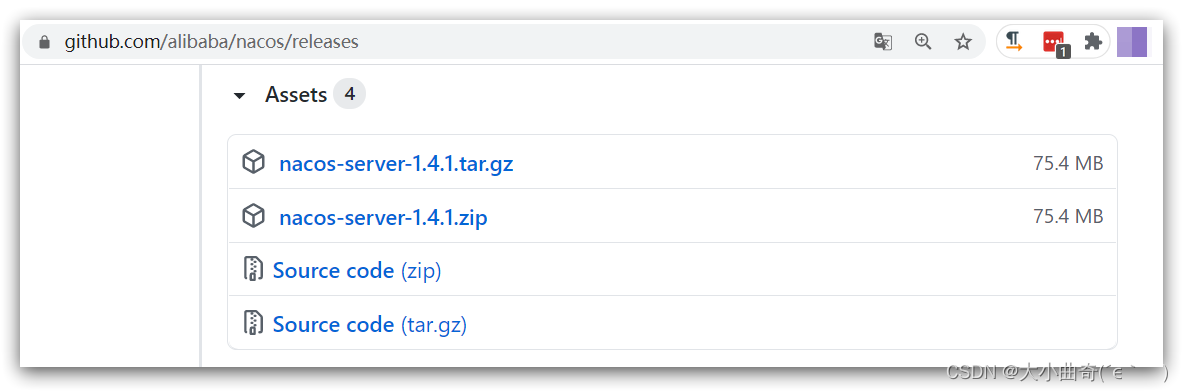
也可以直接使用课前资料中的tar.gz:
Linux版本使用nacos-server-1.4.1.tar.zip包即可。
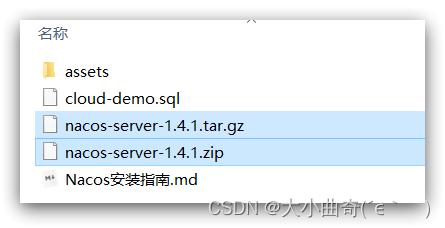
上传到Linux服务器的某个目录,例如/usr/local/src目录下:

2.3.解压
命令解压缩安装包:
tar -xvf nacos-server-1.4.1.tar.gz
然后删除安装包:
rm -rf nacos-server-1.4.1.tar.gz
目录中最终样式:
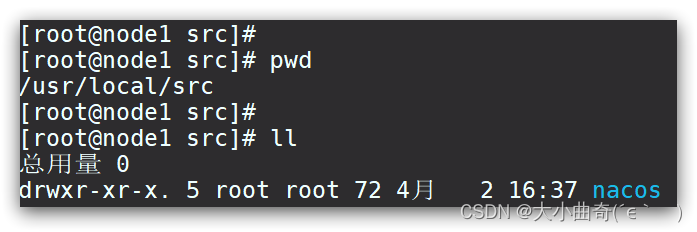
目录内部:
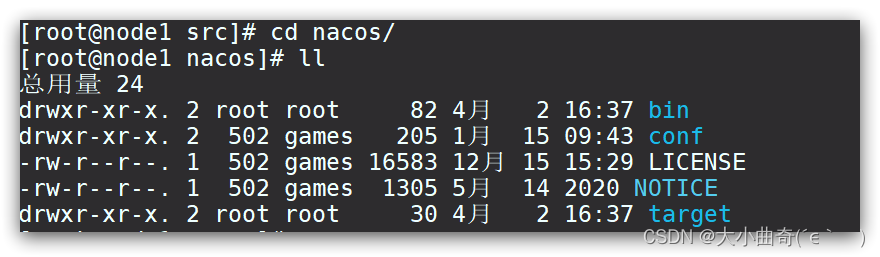
2.4.端口配置
Nacos的默认端口是8848,如果你电脑上的其它进程占用了8848端口,请先尝试关闭该进程。
如果无法关闭占用8848端口的进程,也可以进入nacos的conf目录,修改配置文件中的端口:
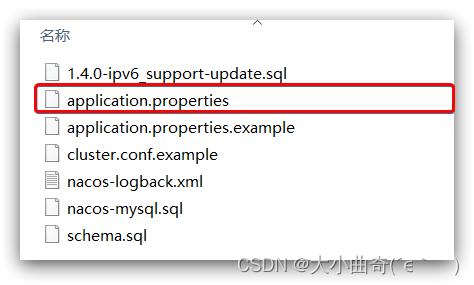
修改其中的内容:
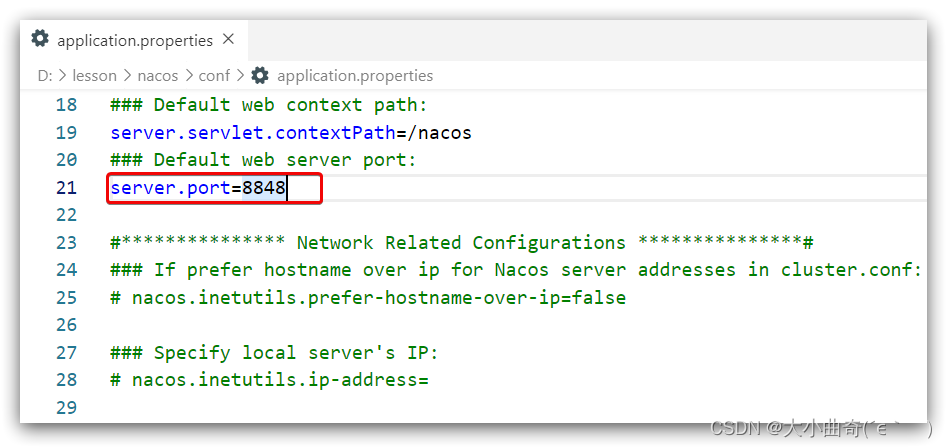
2.5.启动
在nacos/bin目录中,输入命令启动Nacos:
sh startup.sh -m standalone
停止nacos:sh shutdown.sh
2.6.访问
在浏览器输入地址:http://192.168.200.130:8848/nacos即可:
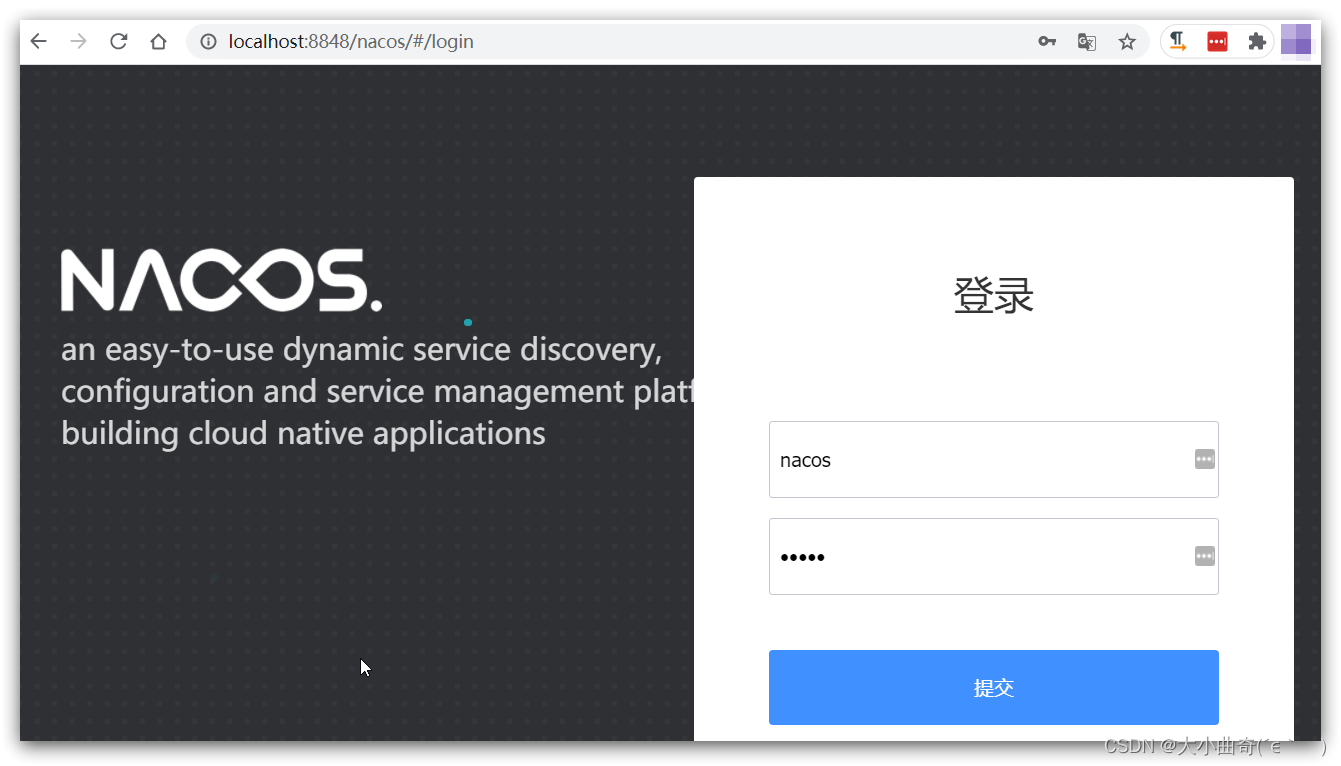
默认的账号和密码都是nacos,进入后:
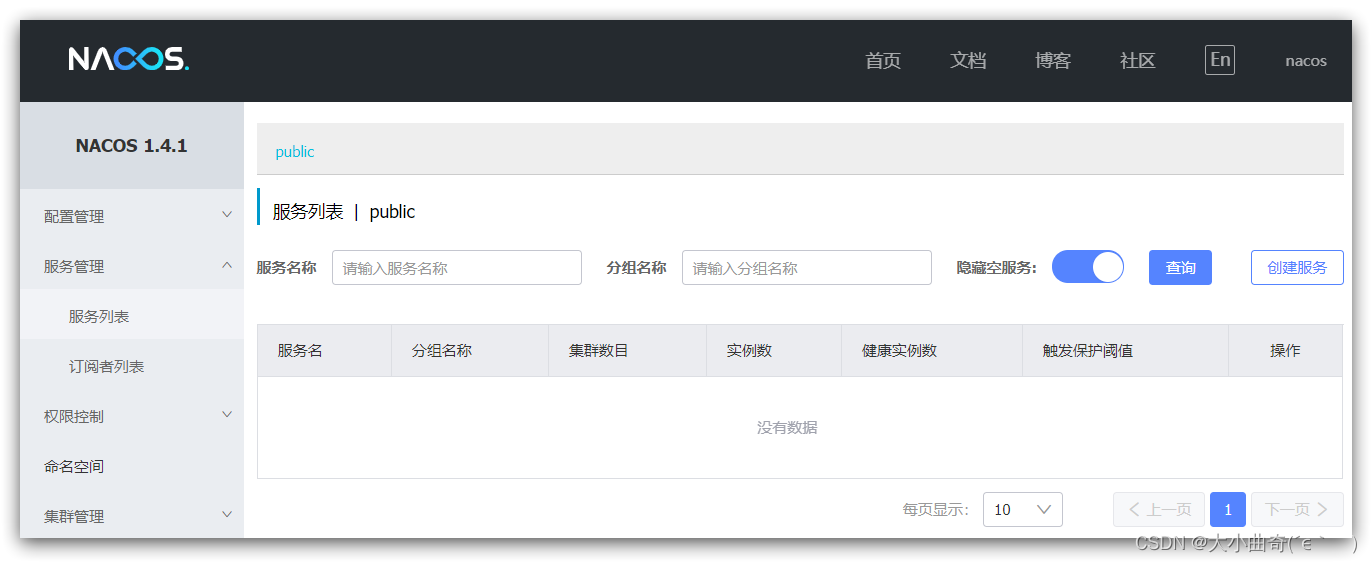
3.Nacos的依赖
父工程:
<dependency>
<groupId>com.alibaba.cloud</groupId>
<artifactId>spring-cloud-alibaba-dependencies</artifactId>
<version>2.2.5.RELEASE</version>
<type>pom</type>
<scope>import</scope>
</dependency>
客户端:
<!-- nacos客户端依赖包 -->
<dependency>
<groupId>com.alibaba.cloud</groupId>
<artifactId>spring-cloud-starter-alibaba-nacos-discovery</artifactId>
</dependency>
二、Nacos集群搭建
1.集群结构图
官方给出的Nacos集群图:

其中包含3个nacos节点,然后一个负载均衡器代理3个Nacos。这里负载均衡器可以使用nginx。
我们计划的集群结构:
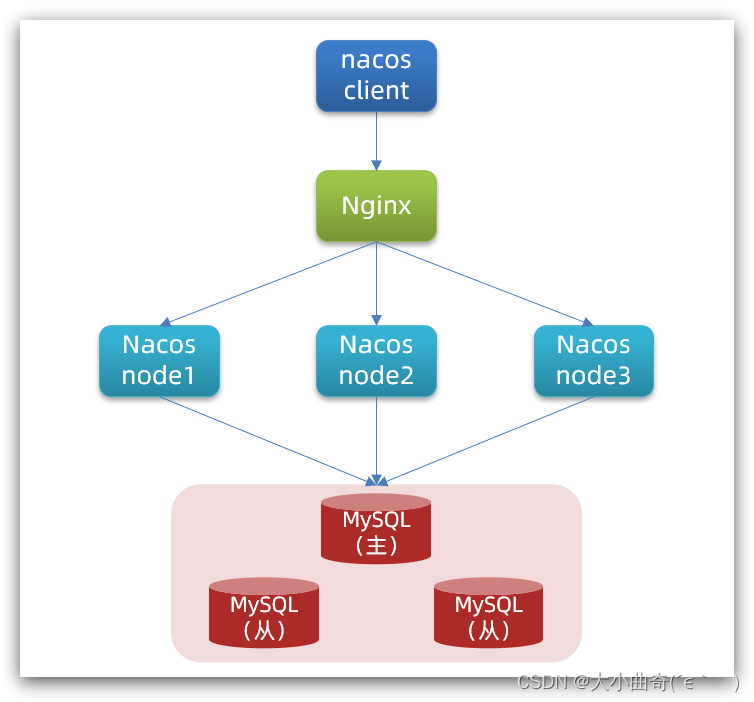
三个nacos节点的地址:
| 节点 | ip | port |
|---|---|---|
| nacos1 | 192.168.150.1 | 8845 |
| nacos2 | 192.168.150.1 | 8846 |
| nacos3 | 192.168.150.1 | 8847 |
此处的IP是你自己服务的IP,不一定要按照我的来
2.搭建集群
搭建集群的基本步骤:
- 搭建数据库,初始化数据库表结构
- 下载nacos安装包
- 配置nacos
- 启动nacos集群
- nginx反向代理
2.1.初始化数据库
Nacos默认数据存储在内嵌数据库Derby中,不属于生产可用的数据库。
官方推荐的最佳实践是使用带有主从的高可用数据库集群,主从模式的高可用数据库可以参考传智教育的后续高手课程。
这里我们以单点的数据库为例来讲解。
首先新建一个数据库,命名为nacos,而后导入下面的SQL:
CREATE TABLE `config_info` (
`id` bigint(20) NOT NULL AUTO_INCREMENT COMMENT 'id',
`data_id` varchar(255) NOT NULL COMMENT 'data_id',
`group_id` varchar(255) DEFAULT NULL,
`content` longtext NOT NULL COMMENT 'content',
`md5` varchar(32) DEFAULT NULL COMMENT 'md5',
`gmt_create` datetime NOT NULL DEFAULT CURRENT_TIMESTAMP COMMENT '创建时间',
`gmt_modified` datetime NOT NULL DEFAULT CURRENT_TIMESTAMP COMMENT '修改时间',
`src_user` text COMMENT 'source user',
`src_ip` varchar(50) DEFAULT NULL COMMENT 'source ip',
`app_name` varchar(128) DEFAULT NULL,
`tenant_id` varchar(128) DEFAULT '' COMMENT '租户字段',
`c_desc` varchar(256) DEFAULT NULL,
`c_use` varchar(64) DEFAULT NULL,
`effect` varchar(64) DEFAULT NULL,
`type` varchar(64) DEFAULT NULL,
`c_schema` text,
PRIMARY KEY (`id`),
UNIQUE KEY `uk_configinfo_datagrouptenant` (`data_id`,`group_id`,`tenant_id`)
) ENGINE=InnoDB DEFAULT CHARSET=utf8 COLLATE=utf8_bin COMMENT='config_info';
/******************************************/
/* 数据库全名 = nacos_config */
/* 表名称 = config_info_aggr */
/******************************************/
CREATE TABLE `config_info_aggr` (
`id` bigint(20) NOT NULL AUTO_INCREMENT COMMENT 'id',
`data_id` varchar(255) NOT NULL COMMENT 'data_id',
`group_id` varchar(255) NOT NULL COMMENT 'group_id',
`datum_id` varchar(255) NOT NULL COMMENT 'datum_id',
`content` longtext NOT NULL COMMENT '内容',
`gmt_modified` datetime NOT NULL COMMENT '修改时间',
`app_name` varchar(128) DEFAULT NULL,
`tenant_id` varchar(128) DEFAULT '' COMMENT '租户字段',
PRIMARY KEY (`id`),
UNIQUE KEY `uk_configinfoaggr_datagrouptenantdatum` (`data_id`,`group_id`,`tenant_id`,`datum_id`)
) ENGINE=InnoDB DEFAULT CHARSET=utf8 COLLATE=utf8_bin COMMENT='增加租户字段';
/******************************************/
/* 数据库全名 = nacos_config */
/* 表名称 = config_info_beta */
/******************************************/
CREATE TABLE `config_info_beta` (
`id` bigint(20) NOT NULL AUTO_INCREMENT COMMENT 'id',
`data_id` varchar(255) NOT NULL COMMENT 'data_id',
`group_id` varchar(128) NOT NULL COMMENT 'group_id',
`app_name` varchar(128) DEFAULT NULL COMMENT 'app_name',
`content` longtext NOT NULL COMMENT 'content',
`beta_ips` varchar(1024) DEFAULT NULL COMMENT 'betaIps',
`md5` varchar(32) DEFAULT NULL COMMENT 'md5',
`gmt_create` datetime NOT NULL DEFAULT CURRENT_TIMESTAMP COMMENT '创建时间',
`gmt_modified` datetime NOT NULL DEFAULT CURRENT_TIMESTAMP COMMENT '修改时间',
`src_user` text COMMENT 'source user',
`src_ip` varchar(50) DEFAULT NULL COMMENT 'source ip',
`tenant_id` varchar(128) DEFAULT '' COMMENT '租户字段',
PRIMARY KEY (`id`),
UNIQUE KEY `uk_configinfobeta_datagrouptenant` (`data_id`,`group_id`,`tenant_id`)
) ENGINE=InnoDB DEFAULT CHARSET=utf8 COLLATE=utf8_bin COMMENT='config_info_beta';
/******************************************/
/* 数据库全名 = nacos_config */
/* 表名称 = config_info_tag */
/******************************************/
CREATE TABLE `config_info_tag` (
`id` bigint(20) NOT NULL AUTO_INCREMENT COMMENT 'id',
`data_id` varchar(255) NOT NULL COMMENT 'data_id',
`group_id` varchar(128) NOT NULL COMMENT 'group_id',
`tenant_id` varchar(128) DEFAULT '' COMMENT 'tenant_id',
`tag_id` varchar(128) NOT NULL COMMENT 'tag_id',
`app_name` varchar(128) DEFAULT NULL COMMENT 'app_name',
`content` longtext NOT NULL COMMENT 'content',
`md5` varchar(32) DEFAULT NULL COMMENT 'md5',
`gmt_create` datetime NOT NULL DEFAULT CURRENT_TIMESTAMP COMMENT '创建时间',
`gmt_modified` datetime NOT NULL DEFAULT CURRENT_TIMESTAMP COMMENT '修改时间',
`src_user` text COMMENT 'source user',
`src_ip` varchar(50) DEFAULT NULL COMMENT 'source ip',
PRIMARY KEY (`id`),
UNIQUE KEY `uk_configinfotag_datagrouptenanttag` (`data_id`,`group_id`,`tenant_id`,`tag_id`)
) ENGINE=InnoDB DEFAULT CHARSET=utf8 COLLATE=utf8_bin COMMENT='config_info_tag';
/******************************************/
/* 数据库全名 = nacos_config */
/* 表名称 = config_tags_relation */
/******************************************/
CREATE TABLE `config_tags_relation` (
`id` bigint(20) NOT NULL COMMENT 'id',
`tag_name` varchar(128) NOT NULL COMMENT 'tag_name',
`tag_type` varchar(64) DEFAULT NULL COMMENT 'tag_type',
`data_id` varchar(255) NOT NULL COMMENT 'data_id',
`group_id` varchar(128) NOT NULL COMMENT 'group_id',
`tenant_id` varchar(128) DEFAULT '' COMMENT 'tenant_id',
`nid` bigint(20) NOT NULL AUTO_INCREMENT,
PRIMARY KEY (`nid`),
UNIQUE KEY `uk_configtagrelation_configidtag` (`id`,`tag_name`,`tag_type`),
KEY `idx_tenant_id` (`tenant_id`)
) ENGINE=InnoDB DEFAULT CHARSET=utf8 COLLATE=utf8_bin COMMENT='config_tag_relation';
/******************************************/
/* 数据库全名 = nacos_config */
/* 表名称 = group_capacity */
/******************************************/
CREATE TABLE `group_capacity` (
`id` bigint(20) unsigned NOT NULL AUTO_INCREMENT COMMENT '主键ID',
`group_id` varchar(128) NOT NULL DEFAULT '' COMMENT 'Group ID,空字符表示整个集群',
`quota` int(10) unsigned NOT NULL DEFAULT '0' COMMENT '配额,0表示使用默认值',
`usage` int(10) unsigned NOT NULL DEFAULT '0' COMMENT '使用量',
`max_size` int(10) unsigned NOT NULL DEFAULT '0' COMMENT '单个配置大小上限,单位为字节,0表示使用默认值',
`max_aggr_count` int(10) unsigned NOT NULL DEFAULT '0' COMMENT '聚合子配置最大个数,,0表示使用默认值',
`max_aggr_size` int(10) unsigned NOT NULL DEFAULT '0' COMMENT '单个聚合数据的子配置大小上限,单位为字节,0表示使用默认值',
`max_history_count` int(10) unsigned NOT NULL DEFAULT '0' COMMENT '最大变更历史数量',
`gmt_create` datetime NOT NULL DEFAULT CURRENT_TIMESTAMP COMMENT '创建时间',
`gmt_modified` datetime NOT NULL DEFAULT CURRENT_TIMESTAMP COMMENT '修改时间',
PRIMARY KEY (`id`),
UNIQUE KEY `uk_group_id` (`group_id`)
) ENGINE=InnoDB DEFAULT CHARSET=utf8 COLLATE=utf8_bin COMMENT='集群、各Group容量信息表';
/******************************************/
/* 数据库全名 = nacos_config */
/* 表名称 = his_config_info */
/******************************************/
CREATE TABLE `his_config_info` (
`id` bigint(64) unsigned NOT NULL,
`nid` bigint(20) unsigned NOT NULL AUTO_INCREMENT,
`data_id` varchar(255) NOT NULL,
`group_id` varchar(128) NOT NULL,
`app_name` varchar(128) DEFAULT NULL COMMENT 'app_name',
`content` longtext NOT NULL,
`md5` varchar(32) DEFAULT NULL,
`gmt_create` datetime NOT NULL DEFAULT CURRENT_TIMESTAMP,
`gmt_modified` datetime NOT NULL DEFAULT CURRENT_TIMESTAMP,
`src_user` text,
`src_ip` varchar(50) DEFAULT NULL,
`op_type` char(10) DEFAULT NULL,
`tenant_id` varchar(128) DEFAULT '' COMMENT '租户字段',
PRIMARY KEY (`nid`),
KEY `idx_gmt_create` (`gmt_create`),
KEY `idx_gmt_modified` (`gmt_modified`),
KEY `idx_did` (`data_id`)
) ENGINE=InnoDB DEFAULT CHARSET=utf8 COLLATE=utf8_bin COMMENT='多租户改造';
/******************************************/
/* 数据库全名 = nacos_config */
/* 表名称 = tenant_capacity */
/******************************************/
CREATE TABLE `tenant_capacity` (
`id` bigint(20) unsigned NOT NULL AUTO_INCREMENT COMMENT '主键ID',
`tenant_id` varchar(128) NOT NULL DEFAULT '' COMMENT 'Tenant ID',
`quota` int(10) unsigned NOT NULL DEFAULT '0' COMMENT '配额,0表示使用默认值',
`usage` int(10) unsigned NOT NULL DEFAULT '0' COMMENT '使用量',
`max_size` int(10) unsigned NOT NULL DEFAULT '0' COMMENT '单个配置大小上限,单位为字节,0表示使用默认值',
`max_aggr_count` int(10) unsigned NOT NULL DEFAULT '0' COMMENT '聚合子配置最大个数',
`max_aggr_size` int(10) unsigned NOT NULL DEFAULT '0' COMMENT '单个聚合数据的子配置大小上限,单位为字节,0表示使用默认值',
`max_history_count` int(10) unsigned NOT NULL DEFAULT '0' COMMENT '最大变更历史数量',
`gmt_create` datetime NOT NULL DEFAULT CURRENT_TIMESTAMP COMMENT '创建时间',
`gmt_modified` datetime NOT NULL DEFAULT CURRENT_TIMESTAMP COMMENT '修改时间',
PRIMARY KEY (`id`),
UNIQUE KEY `uk_tenant_id` (`tenant_id`)
) ENGINE=InnoDB DEFAULT CHARSET=utf8 COLLATE=utf8_bin COMMENT='租户容量信息表';
CREATE TABLE `tenant_info` (
`id` bigint(20) NOT NULL AUTO_INCREMENT COMMENT 'id',
`kp` varchar(128) NOT NULL COMMENT 'kp',
`tenant_id` varchar(128) default '' COMMENT 'tenant_id',
`tenant_name` varchar(128) default '' COMMENT 'tenant_name',
`tenant_desc` varchar(256) DEFAULT NULL COMMENT 'tenant_desc',
`create_source` varchar(32) DEFAULT NULL COMMENT 'create_source',
`gmt_create` bigint(20) NOT NULL COMMENT '创建时间',
`gmt_modified` bigint(20) NOT NULL COMMENT '修改时间',
PRIMARY KEY (`id`),
UNIQUE KEY `uk_tenant_info_kptenantid` (`kp`,`tenant_id`),
KEY `idx_tenant_id` (`tenant_id`)
) ENGINE=InnoDB DEFAULT CHARSET=utf8 COLLATE=utf8_bin COMMENT='tenant_info';
CREATE TABLE `users` (
`username` varchar(50) NOT NULL PRIMARY KEY,
`password` varchar(500) NOT NULL,
`enabled` boolean NOT NULL
);
CREATE TABLE `roles` (
`username` varchar(50) NOT NULL,
`role` varchar(50) NOT NULL,
UNIQUE INDEX `idx_user_role` (`username` ASC, `role` ASC) USING BTREE
);
CREATE TABLE `permissions` (
`role` varchar(50) NOT NULL,
`resource` varchar(255) NOT NULL,
`action` varchar(8) NOT NULL,
UNIQUE INDEX `uk_role_permission` (`role`,`resource`,`action`) USING BTREE
);
INSERT INTO users (username, password, enabled) VALUES ('nacos', '$2a$10$EuWPZHzz32dJN7jexM34MOeYirDdFAZm2kuWj7VEOJhhZkDrxfvUu', TRUE);
INSERT INTO roles (username, role) VALUES ('nacos', 'ROLE_ADMIN');
2.2.下载nacos
nacos在GitHub上有下载地址:https://github.com/alibaba/nacos/tags,可以选择任意版本下载。
本例中采用1.4.1版本:
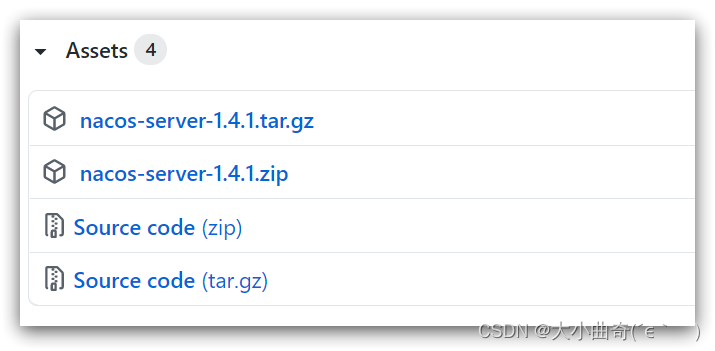
2.3.配置Nacos
将这个包解压到任意非中文目录下,如图:
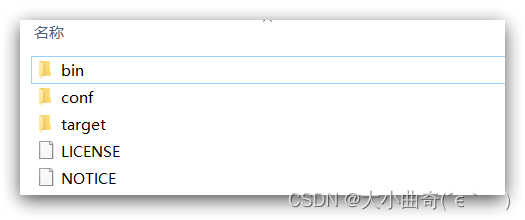
目录说明:
- bin:启动脚本
- conf:配置文件
进入nacos的conf目录,修改配置文件cluster.conf.example,重命名为cluster.conf:
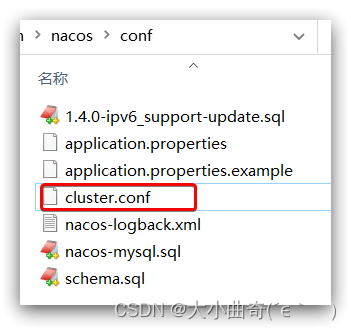
然后添加内容:
127.0.0.1:8845
127.0.0.1:8846
127.0.0.1:8847
注意:此处的IP是你自己服务的IP,不一定要按照我的来!
可以在单节点运行时,到nacos控制台查看自己的节点IP,那么这里就配置一样的IP:
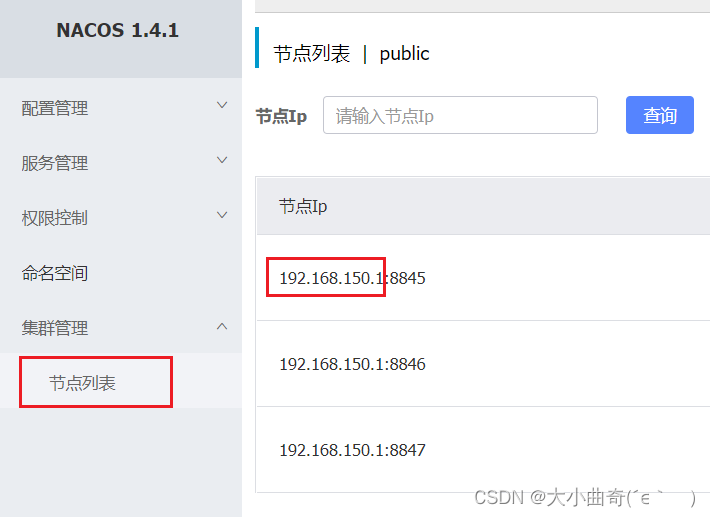
然后修改application.properties文件,添加数据库配置
spring.datasource.platform=mysql
db.num=1
db.url.0=jdbc:mysql://127.0.0.1:3306/nacos?characterEncoding=utf8&connectTimeout=1000&socketTimeout=3000&autoReconnect=true&useUnicode=true&useSSL=false&serverTimezone=UTC
db.user.0=root
db.password.0=1234
这里的数据库地址、用户名、密码请根据实际情况配置。
2.4.启动
将nacos文件夹复制三份,分别命名为:nacos1、nacos2、nacos3

然后分别修改三个文件夹中的application.properties,
nacos1:
server.port=8845
nacos2:
server.port=8846
nacos3:
server.port=8847
然后分别启动三个nacos节点:
startup.cmd
2.5.nginx反向代理
找到课前资料提供的nginx安装包:
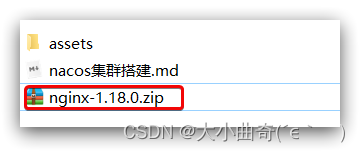
解压到任意非中文目录下:

修改conf/nginx.conf文件,配置如下:
upstream nacos-cluster {
server 127.0.0.1:8845;
server 127.0.0.1:8846;
server 127.0.0.1:8847;
}
server {
listen 80;
server_name localhost;
location /nacos {
proxy_pass http://nacos-cluster;
}
}
而后在浏览器访问:http://localhost/nacos即可。
代码中application.yml文件配置如下:
spring:
cloud:
nacos:
server-addr: localhost:80 # Nacos地址
2.6.优化
-
实际部署时,需要给做反向代理的nginx服务器设置一个域名,这样后续如果有服务器迁移nacos的客户端也无需更改配置.
-
Nacos的各个节点应该部署到多个不同服务器,做好容灾和隔离
三、RabbitMQ部署指南
1.单机部署
我们在Centos7虚拟机中使用Docker来安装。
1.1.下载镜像
方式一:在线拉取
docker pull rabbitmq:3.8-management
方式二:从本地加载
在课前资料已经提供了镜像包:
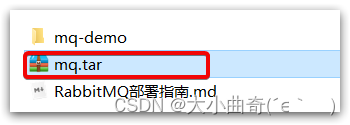
上传到虚拟机的/tmp目录下了,这是一个临时目录
2、上传到虚拟机中后,使用命令加载镜像即可:
执行docker命令前需要先启动docker服务:systemctl start docker
docker load -i mq.tar
导入成功:

我们查看一下:在/tmp下执行docker images命令:

发现一个名为rabbitmq,版本为3-management的镜像已经导入成功了
1.2.安装MQ
执行下面的命令来运行MQ容器:
docker run \
-e RABBITMQ_DEFAULT_USER=itcast \
-e RABBITMQ_DEFAULT_PASS=123321 \
--name mq \
--hostname mq1 \
-p 15672:15672 \
-p 5672:5672 \
-d \
rabbitmq:3-management
-e是配置环境变量,这里配置了两个:用户名和密码;用于访问mq或者登陆它的管理平台;
--name mq \是起一个名字;
--hostname mq1 \是配置主机名,可以不配,但是做集群不是时一定要配
-p 15672:15672 \端口映射,rabbitmq管理平台的端口,提供一个UI界面,管理起来方便;;
-p 5672:5672 \端口映射,将来做消息通信的接口,收发消息通过这个端口来建立连接;
-d \是后台运行
rabbitmq:3-management是镜像的名称;
使用上面方式运行容器出错:
docker: Error response from daemon: Conflict. The container name "/mq" is already in use by container "670cefe07ee4ffb414b9449a7eeed2280dd9d05050f85988b6093599b6f01326". You have to remove (or rename) that container to be able to reuse that name.
出现上述的错误,是因为docker容器里面已经存在,如果不需要,则删除。docker rm fb087642b497(该containerID)
如果想要再次使用,使用
docker restart 镜像名重启该container容器。
运行MQ容器时会出现错误:
docker:docker run \ -e RABBITMQ_DEFAULT_USER=itcast \ -e RABBITMQ_DEFAULT_PASS=123321 \ --name mq \ --hostname mq1 \ -p 15672:15672 \ -p 5672:5672 \ -d \ rabbitmq:3-management
解决办法:
通过docker ps命令查看一下

发现成功的启动起来了;启动起来之后我们就可以访问了;访问15672这个端口:http://192.168.138.100:15672/
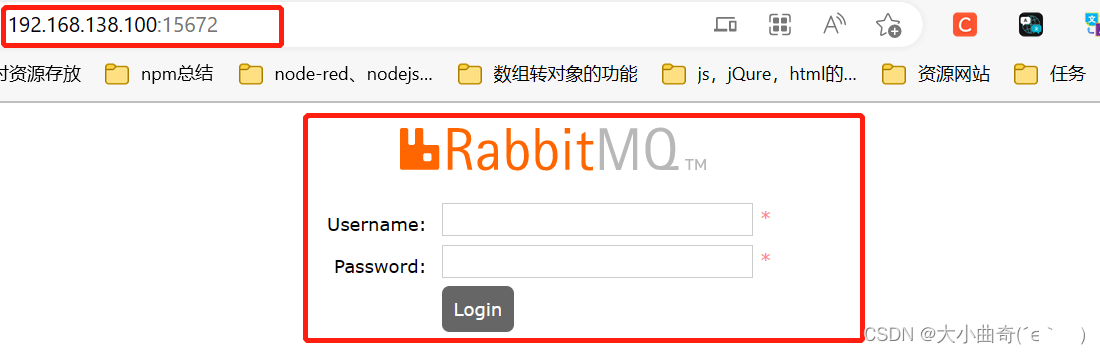
用户名是itcast,密码是123321,点击Login就可以进入用户管理平台了;
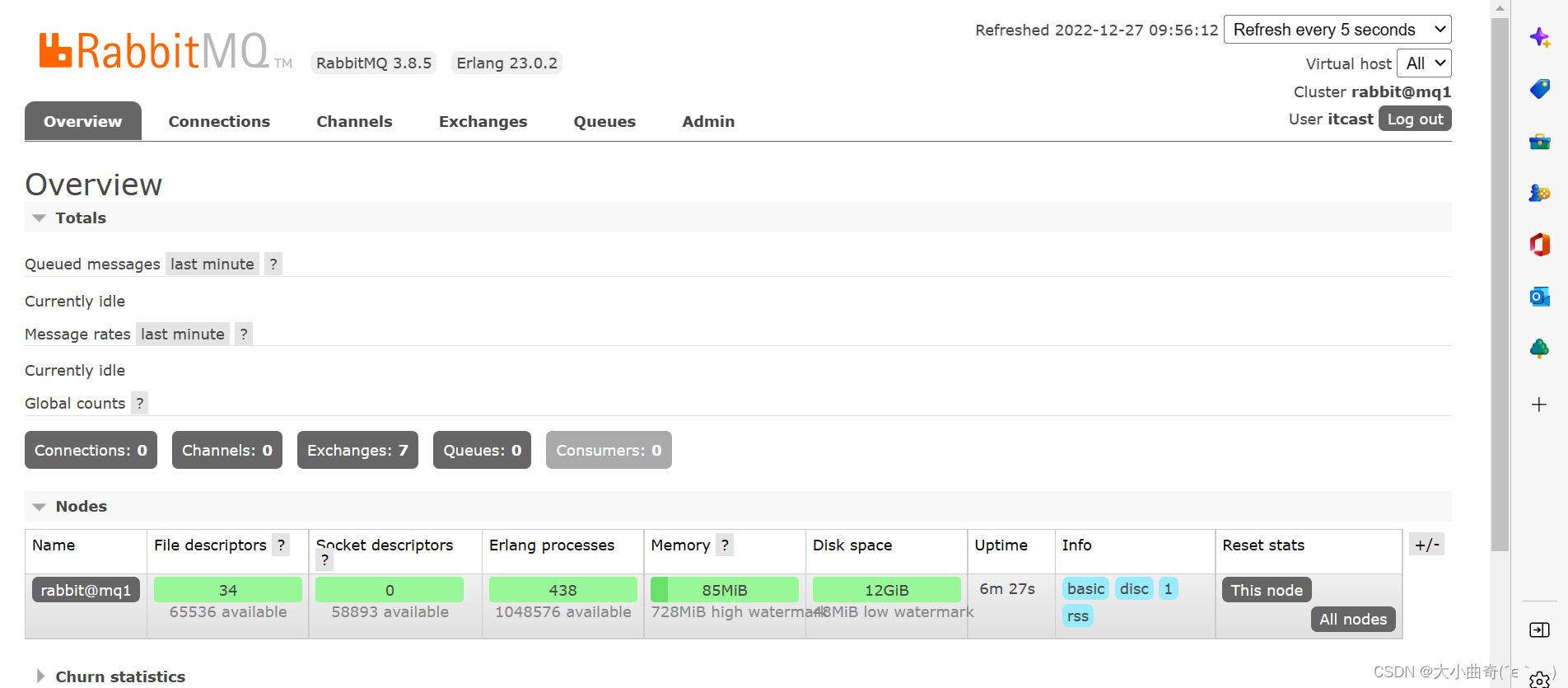
四、安装Docker
Docker 分为 CE 和 EE 两大版本。CE 即社区版(免费,支持周期 7 个月),EE 即企业版,强调安全,付费使用,支持周期 24 个月。
Docker CE 分为 stable test 和 nightly 三个更新频道。
官方网站上有各种环境下的 安装指南,这里主要介绍 Docker CE 在 CentOS上的安装。
1.CentOS安装Docker 【OK】
Docker CE 支持 64 位版本 CentOS 7,并且要求内核版本不低于 3.10, CentOS 7 满足最低内核的要求,所以我们在CentOS 7安装Docker。
在/tmp目录下
1.1.卸载(可选)
如果之前安装过旧版本的Docker,可以使用下面命令卸载:
yum remove docker \
docker-client \
docker-client-latest \
docker-common \
docker-latest \
docker-latest-logrotate \
docker-logrotate \
docker-selinux \
docker-engine-selinux \
docker-engine \
docker-ce
1.2.安装docker
首先需要大家虚拟机联网,安装yum工具
yum install -y yum-utils \
device-mapper-persistent-data \
lvm2 --skip-broken
然后更新本地镜像源:
# 设置docker镜像源
yum-config-manager \
--add-repo \
https://mirrors.aliyun.com/docker-ce/linux/centos/docker-ce.repo
sed -i 's/download.docker.com/mirrors.aliyun.com\/docker-ce/g' /etc/yum.repos.d/docker-ce.repo
yum makecache fast
然后输入命令:
yum install -y docker-ce
docker-ce为社区免费版本。稍等片刻,docker即可安装成功。
1.3.启动docker
Docker应用需要用到各种端口,逐一去修改防火墙设置。非常麻烦,因此建议大家直接关闭防火墙!【企业中不能这么干】
启动docker前,一定要关闭防火墙后!!
启动docker前,一定要关闭防火墙后!!
启动docker前,一定要关闭防火墙后!!
# 关闭
systemctl stop firewalld
# 禁止开机启动防火墙
systemctl disable firewalld
通过命令启动docker:
systemctl start docker # 启动docker服务,执行这一个即可
systemctl stop docker # 停止docker服务
systemctl restart docker # 重启docker服务
systemctl status docker # 查看docker状态
然后输入命令,可以查看docker版本(能看到版本说明安装时没问题的):
docker -v
如图:

1.4.配置镜像加速(已完成)
docker官方镜像仓库网速较差,我们需要设置国内镜像服务:
参考阿里云的镜像加速文档:https://cr.console.aliyun.com/cn-hangzhou/instances/mirrors
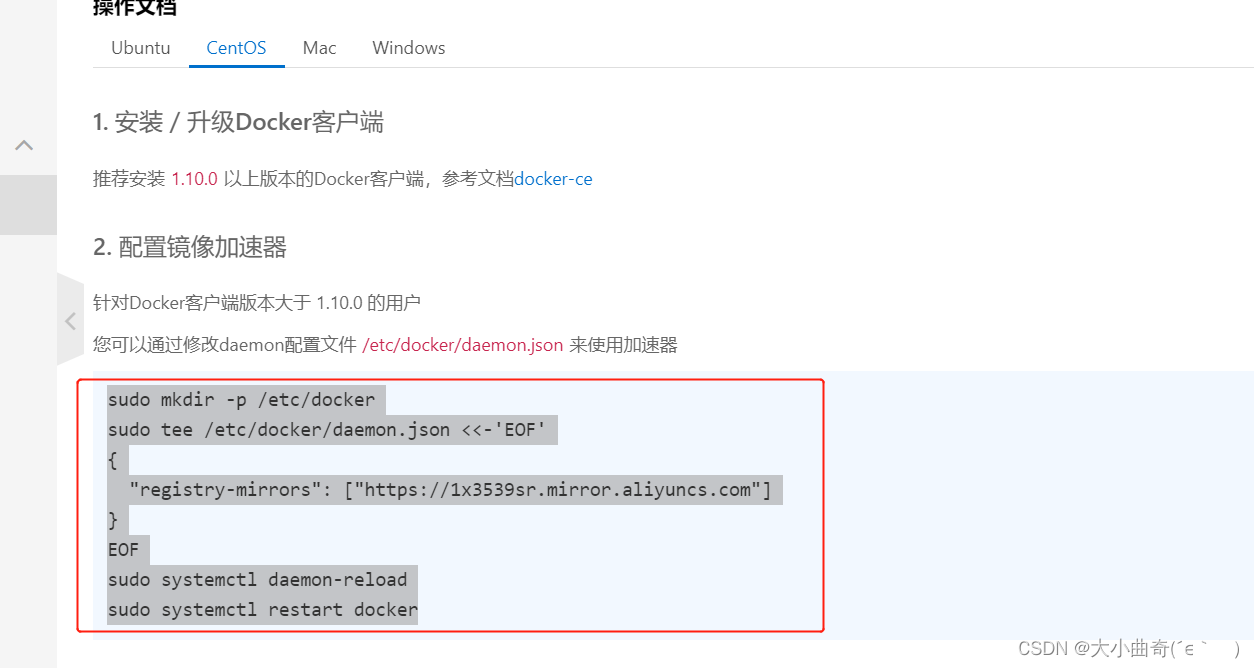
2.CentOS7安装DockerCompose【OK】
Docker Compose可以基于Compose文件帮我们快速的部署分布式应用,而无需手动一个个创建和运行容器!【因为实际生产中微服务非常多,不好一个一个的部署镜像,需要集群部署的手段;】
2.1.下载
Linux下需要通过命令下载:
# 安装
curl -L https://github.com/docker/compose/releases/download/1.23.1/docker-compose-`uname -s`-`uname -m` > /usr/local/bin/docker-compose
如果下载速度较慢,或者下载失败,可以使用课前资料提供的docker-compose文件:
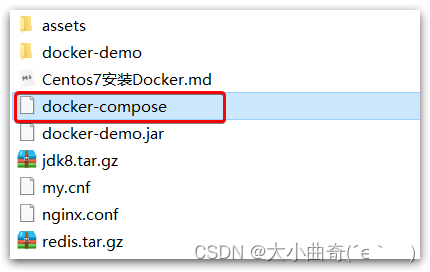
上传到/usr/local/bin/目录也可以。
2.2.修改文件权限
修改文件权限:
# 修改权限
chmod +x /usr/local/bin/docker-compose
2.3.Base自动补全命令:
将来使用时会有提示:
# 补全命令
curl -L https://raw.githubusercontent.com/docker/compose/1.29.1/contrib/completion/bash/docker-compose > /etc/bash_completion.d/docker-compose
如果这里出现错误,需要修改自己的hosts文件:
echo "199.232.68.133 raw.githubusercontent.com" >> /etc/hosts
3.Docker镜像仓库(搭建私有镜像仓库)【OK】
搭建镜像仓库可以基于Docker官方提供的DockerRegistry来实现。
官网地址:https://hub.docker.com/_/registry
3.1.简化版镜像仓库
Docker官方的Docker Registry是一个基础版本的Docker镜像仓库,具备仓库管理的完整功能,但是没有图形化界面。
搭建方式比较简单,命令如下:
docker run -d \
--restart=always \
--name registry \
-p 5000:5000 \
-v registry-data:/var/lib/registry \
registry
命令中挂载了一个数据卷registry-data到容器内的/var/lib/registry 目录,这是私有镜像库存放数据的目录。
访问http://YourIp:5000/v2/_catalog 可以查看当前私有镜像服务中包含的镜像
3.2.带有图形化界面版本
使用DockerCompose部署带有图象界面的DockerRegistry,核心文件内容如下
version: '3.0'
services:
registry:
image: registry
volumes:
- ./registry-data:/var/lib/registry
ui:
image: joxit/docker-registry-ui:static
ports:
- 8080:80
environment:
- REGISTRY_TITLE=小吉安和小吉黑的私有仓库
- REGISTRY_URL=http://registry:5000
depends_on:
- registry
将来只能访问8080 端口
3.3.配置Docker信任地址
我们的私服采用的是http协议,默认不被Docker信任,所以需要做一个配置:
# 打开要修改的文件
vi /etc/docker/daemon.json
# 添加内容:
"insecure-registries":["http://192.168.138.100:8080"]
# 重加载
systemctl daemon-reload
# 重启docker
systemctl restart docker
3.4.配置使用带有图形化界面版本
在/tmp目录下新建一个目录:
cd /tmp
mkdir registry-ui
cd registry-ui
新建一个文件:
touch docker-compose.yml
打开文件,将下面的内容复制进去:
version: '3.0'
services:
registry:
image: registry
volumes:
- ./registry-data:/var/lib/registry
ui:
image: joxit/docker-registry-ui:static
ports:
- 8080:80
environment:
- REGISTRY_TITLE=小吉安和小吉黑的私有仓库
- REGISTRY_URL=http://registry:5000
depends_on:
- registry
执行docker-compose
docker-compose up -d
查看日志:
docker-compose logs -f
浏览器访问:http://192.168.138.100:8080/

五、Sentinel 规则持久化
一、修改order-service服务
修改OrderService,让其监听Nacos中的sentinel规则配置。
具体步骤如下:
1.引入依赖
在order-service中引入sentinel监听nacos的依赖:
<dependency>
<groupId>com.alibaba.csp</groupId>
<artifactId>sentinel-datasource-nacos</artifactId>
</dependency>
2.配置nacos地址
在order-service中的application.yml文件配置nacos地址及监听的配置信息:
spring:
cloud:
sentinel:
datasource:
flow:
nacos:
server-addr: localhost:8848 # nacos地址
dataId: orderservice-flow-rules #最终的配置文件的名称
groupId: SENTINEL_GROUP
rule-type: flow # 规则类型;还可以是:degrade、authority、param-flow
也可以配两个规则

二、修改sentinel-dashboard源码
SentinelDashboard默认不支持nacos的持久化,需要修改源码。
1. 解压
解压课前资料中的sentinel源码包:

然后并用IDEA打开这个项目,结构如下:
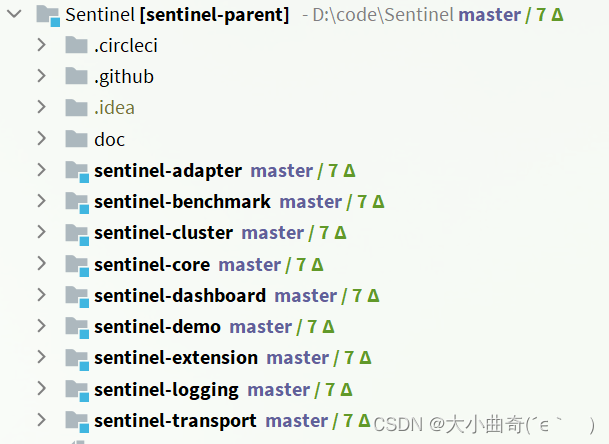
2. 修改nacos依赖
在sentinel-dashboard源码的pom文件中,nacos的依赖默认的scope是test,只能在测试时使用,这里要去除:

将sentinel-datasource-nacos依赖的scope去掉:
<dependency>
<groupId>com.alibaba.csp</groupId>
<artifactId>sentinel-datasource-nacos</artifactId>
</dependency>
3. 添加nacos支持
在sentinel-dashboard的test包下,已经编写了对nacos的支持,我们需要将其拷贝到main下。
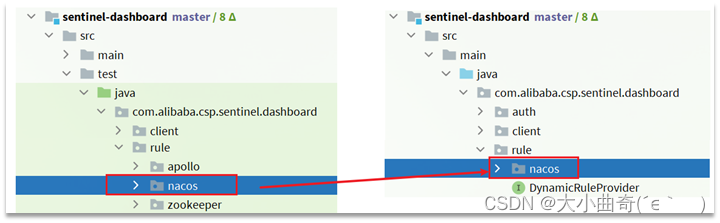
4. 修改nacos地址
然后,还需要修改测试代码中的NacosConfig类:
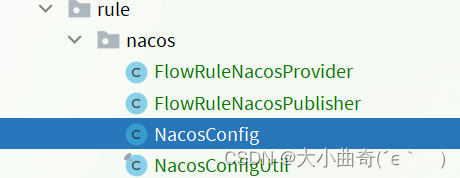
修改其中的nacos地址,让其读取application.properties中的配置:
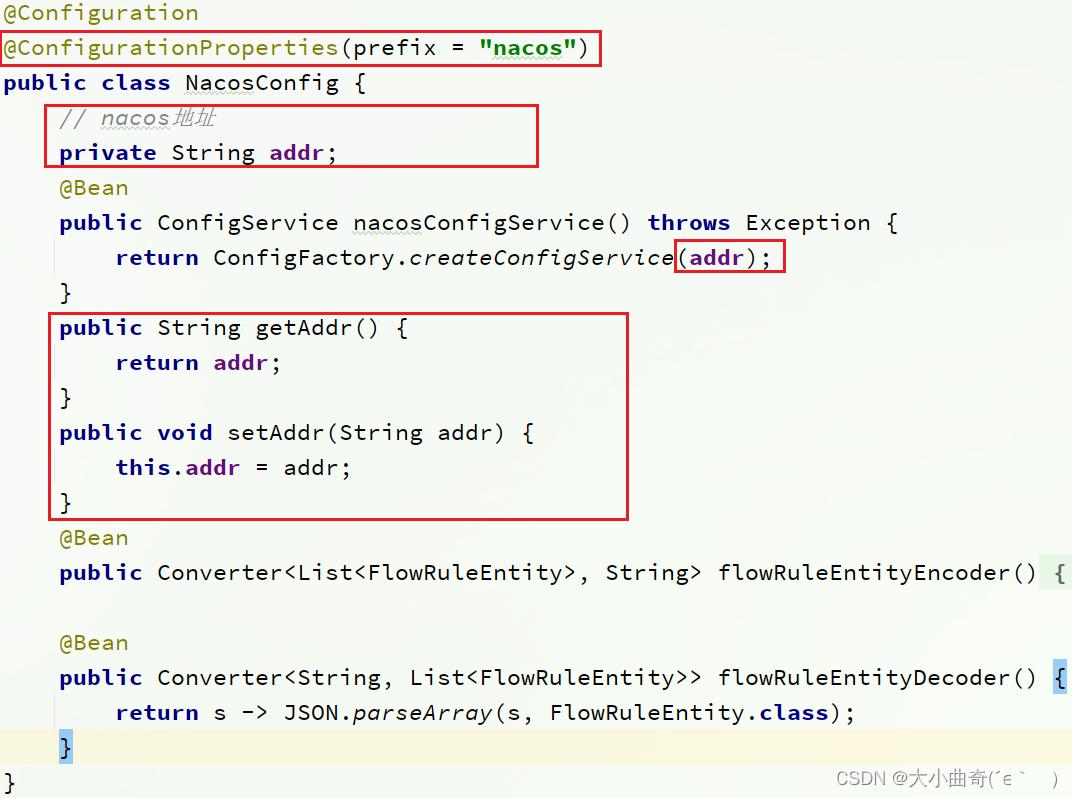
在sentinel-dashboard的application.properties中添加nacos地址配置:
nacos.addr=localhost:8848
5. 配置nacos数据源
另外,还需要修改com.alibaba.csp.sentinel.dashboard.controller.v2包下的FlowControllerV2类:

让我们添加的Nacos数据源生效:
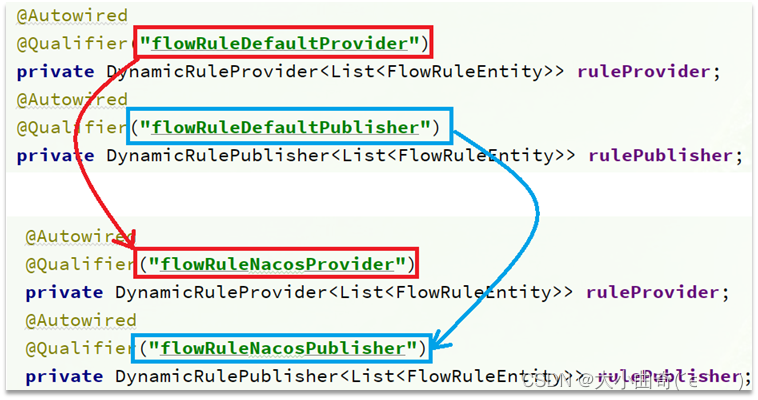
6. 修改前端页面
接下来,还要修改前端页面,添加一个支持nacos的菜单。
修改src/main/webapp/resources/app/scripts/directives/sidebar/目录下的sidebar.html文件:
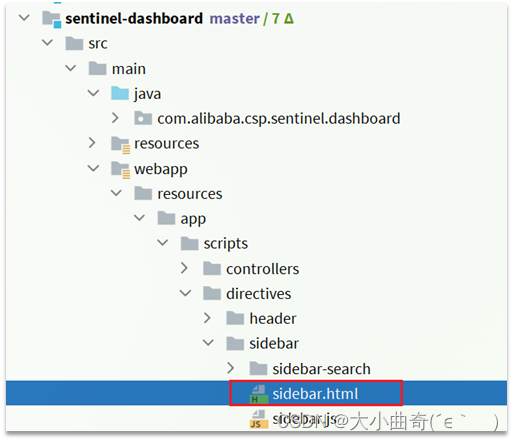
将其中的这部分注释打开:

修改其中的文本:

7. 重新编译、打包项目
运行IDEA中的maven插件,编译和打包修改好的Sentinel-Dashboard:
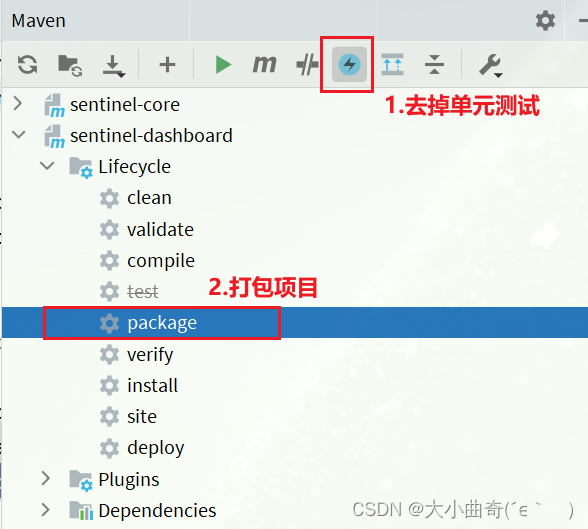
8.启动
启动方式跟官方一样:【可以在官方的那个jar包的位置启动】
java -jar sentinel-dashboard.jar
如果要修改nacos地址,需要添加参数:
java -jar -Dnacos.addr=localhost:8848 sentinel-dashboard.jar
但这时出现了问题,是由于sentinel和JDK的版本导致的,如下图,sentinel需要的版本是1.8,但是我的JDK版本是17,那么问题就来了(jdk 17中javax开头的包名都变成了Jakarta,导致包不兼容无法使用)
解决方法:
https://www.cnblogs.com/zhouXX/p/16812141.html
更改启动命令,打开特定的包装进行反射:
java --add-opens java.base/java.lang=ALL-UNNAMED -jar sentinel-dashboard.jar
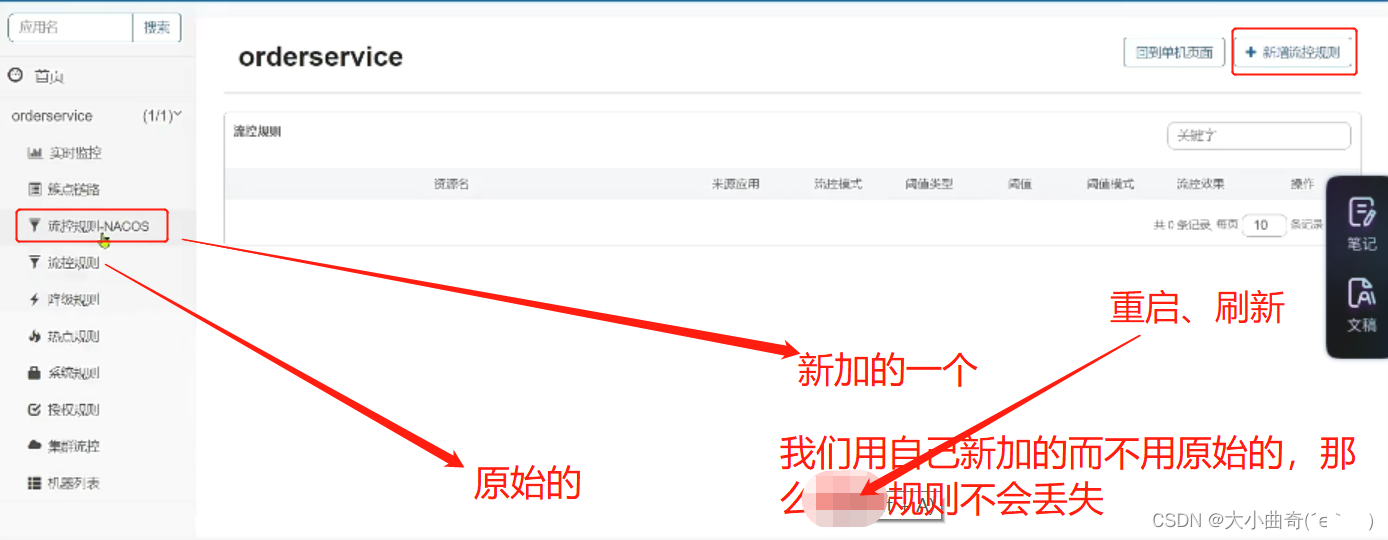
六、seata的部署和集成
壹、部署Seata的tc-server
1.下载
首先我们要下载seata-server包,地址在http😕/seata.io/zh-cn/blog/download.html
当然,课前资料也准备好了:

2.解压
在非中文目录解压缩这个zip包,其目录结构如下:

3.修改配置 【已做】
修改conf目录下的registry.conf文件:
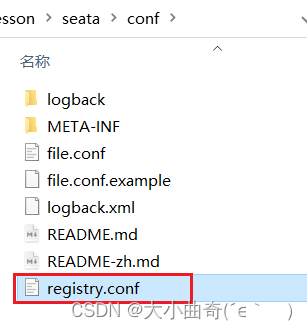
内容如下:
registry {
#配置注册中心
# tc服务的注册中心类,这里选择nacos,也可以是eureka、zookeeper等
type = "nacos"
nacos {
# seata tc 服务注册到 nacos的服务名称,可以自定义
application = "seata-tc-server"
serverAddr = "127.0.0.1:8848"
group = "DEFAULT_GROUP" #nacos页面下的各种服务名称的“分组名称”,需要改
namespace = ""
cluster = "SH" #集群名称,需要改
username = "nacos" #用户名
password = "nacos" #用户名
}
}
config {
#配置nacos配置中心
# 读取tc服务端的配置文件的方式,这里是从nacos配置中心读取,这样如果tc是集群,可以共享配置
type = "nacos" #配置文件交给nacos管理
# 配置nacos地址等信息
nacos {
serverAddr = "127.0.0.1:8848"
namespace = ""
group = "SEATA_GROUP" #这个无所谓,是配置管理的一个组
username = "nacos"
password = "nacos"
dataId = "seataServer.properties" #配置id
}
}
4.在nacos添加配置
特别注意,为了让tc服务的集群可以共享配置,我们选择了nacos作为统一配置中心。因此服务端配置文件seataServer.properties文件需要在nacos中配好。
格式如下:

配置内容如下:
# 数据存储方式,db代表数据库
store.mode=db #表示全局事务和分支事务用数据库保存;
store.db.datasource=druid
store.db.dbType=mysql #数据库类型
store.db.driverClassName=com.mysql.jdbc.Driver #数据库驱动
store.db.url=jdbc:mysql://127.0.0.1:3306/seata?useUnicode=true&rewriteBatchedStatements=true #数据库连接参数,数据库名字叫seata
store.db.user=root #数据库用户名
store.db.password=1234 #数据库密码
store.db.minConn=5
store.db.maxConn=30
store.db.globalTable=global_table
store.db.branchTable=branch_table
store.db.queryLimit=100
store.db.lockTable=lock_table
store.db.maxWait=5000
# 事务、日志等配置
server.recovery.committingRetryPeriod=1000
server.recovery.asynCommittingRetryPeriod=1000
server.recovery.rollbackingRetryPeriod=1000
server.recovery.timeoutRetryPeriod=1000
server.maxCommitRetryTimeout=-1
server.maxRollbackRetryTimeout=-1
server.rollbackRetryTimeoutUnlockEnable=false
server.undo.logSaveDays=7
server.undo.logDeletePeriod=86400000
# 客户端与服务端传输方式
transport.serialization=seata
transport.compressor=none
# 关闭metrics功能,提高性能
metrics.enabled=false
metrics.registryType=compact
metrics.exporterList=prometheus
metrics.exporterPrometheusPort=9898
其中的数据库地址、用户名、密码都需要修改成你自己的数据库信息。
5.创建数据库表 【已做】
特别注意:tc服务在管理分布式事务时,需要记录事务相关数据到数据库中,你需要提前创建好这些表。
新建一个名为seata的数据库,运行课前资料提供的sql文件:
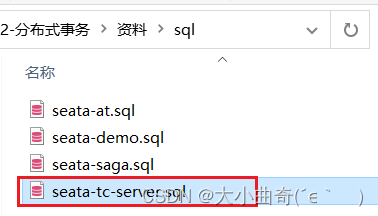
这些表主要记录全局事务、分支事务、全局锁信息:
SET NAMES utf8mb4;
SET FOREIGN_KEY_CHECKS = 0;
-- ----------------------------
-- 分支事务表
-- ----------------------------
DROP TABLE IF EXISTS `branch_table`;
CREATE TABLE `branch_table` (
`branch_id` bigint(20) NOT NULL,
`xid` varchar(128) CHARACTER SET utf8 COLLATE utf8_general_ci NOT NULL,
`transaction_id` bigint(20) NULL DEFAULT NULL,
`resource_group_id` varchar(32) CHARACTER SET utf8 COLLATE utf8_general_ci NULL DEFAULT NULL,
`resource_id` varchar(256) CHARACTER SET utf8 COLLATE utf8_general_ci NULL DEFAULT NULL,
`branch_type` varchar(8) CHARACTER SET utf8 COLLATE utf8_general_ci NULL DEFAULT NULL,
`status` tinyint(4) NULL DEFAULT NULL,
`client_id` varchar(64) CHARACTER SET utf8 COLLATE utf8_general_ci NULL DEFAULT NULL,
`application_data` varchar(2000) CHARACTER SET utf8 COLLATE utf8_general_ci NULL DEFAULT NULL,
`gmt_create` datetime(6) NULL DEFAULT NULL,
`gmt_modified` datetime(6) NULL DEFAULT NULL,
PRIMARY KEY (`branch_id`) USING BTREE,
INDEX `idx_xid`(`xid`) USING BTREE
) ENGINE = InnoDB CHARACTER SET = utf8 COLLATE = utf8_general_ci ROW_FORMAT = Compact;
-- ----------------------------
-- 全局事务表
-- ----------------------------
DROP TABLE IF EXISTS `global_table`;
CREATE TABLE `global_table` (
`xid` varchar(128) CHARACTER SET utf8 COLLATE utf8_general_ci NOT NULL,
`transaction_id` bigint(20) NULL DEFAULT NULL,
`status` tinyint(4) NOT NULL,
`application_id` varchar(32) CHARACTER SET utf8 COLLATE utf8_general_ci NULL DEFAULT NULL,
`transaction_service_group` varchar(32) CHARACTER SET utf8 COLLATE utf8_general_ci NULL DEFAULT NULL,
`transaction_name` varchar(128) CHARACTER SET utf8 COLLATE utf8_general_ci NULL DEFAULT NULL,
`timeout` int(11) NULL DEFAULT NULL,
`begin_time` bigint(20) NULL DEFAULT NULL,
`application_data` varchar(2000) CHARACTER SET utf8 COLLATE utf8_general_ci NULL DEFAULT NULL,
`gmt_create` datetime NULL DEFAULT NULL,
`gmt_modified` datetime NULL DEFAULT NULL,
PRIMARY KEY (`xid`) USING BTREE,
INDEX `idx_gmt_modified_status`(`gmt_modified`, `status`) USING BTREE,
INDEX `idx_transaction_id`(`transaction_id`) USING BTREE
) ENGINE = InnoDB CHARACTER SET = utf8 COLLATE = utf8_general_ci ROW_FORMAT = Compact;
SET FOREIGN_KEY_CHECKS = 1;
6.启动TC服务 【启动存在版本的问题】
进入bin目录,运行其中的seata-server.bat即可:
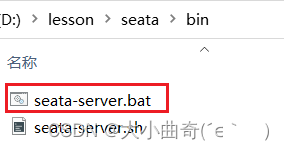

我的报错:
Unrecognized VM option 'CMSParallelRemarkEnabled' Error: Could not create the Java Virtual Machine. Error: A fatal exception has occurred. Program will exit.
启动成功后,seata-server应该已经注册到nacos注册中心了。
打开浏览器,访问nacos地址:http://localhost:8848,然后进入服务列表页面,可以看到seata-tc-server的信息:
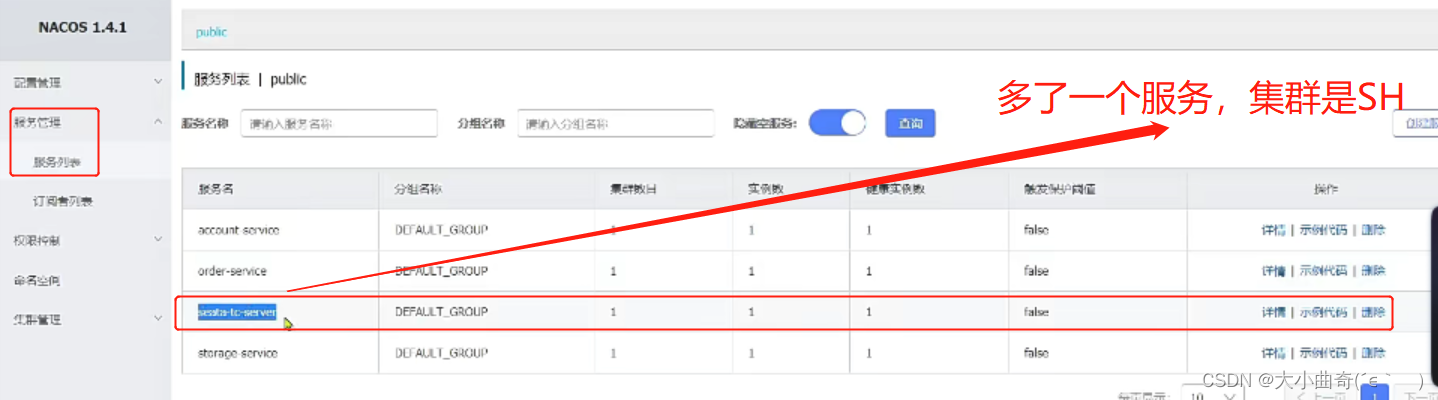
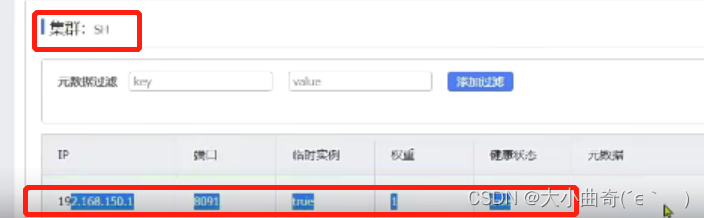
解决问题的思路;
https://www.cnblogs.com/listjiang/p/15977885.html
https://blog.csdn.net/weixin_39555954/article/details/122293416
https://www.cnblogs.com/coderD/p/14348545.html
https://developer.aliyun.com/ask/437038
贰、微服务集成seata
1.引入依赖
首先,我们需要在微服务中引入seata依赖:
<dependency>
<groupId>com.alibaba.cloud</groupId>
<artifactId>spring-cloud-starter-alibaba-seata</artifactId>
<exclusions>
<!--版本较低,1.3.0,因此排除-->
<exclusion>
<artifactId>seata-spring-boot-starter</artifactId>
<groupId>io.seata</groupId>
</exclusion>
</exclusions>
</dependency>
<!--seata starter 采用1.4.2版本-->
<dependency>
<groupId>io.seata</groupId>
<artifactId>seata-spring-boot-starter</artifactId>
<version>${seata.version}</version>
</dependency>
2.修改配置文件
需要修改application.yml文件,添加一些配置:
seata:
registry: # TC服务注册中心的配置,微服务根据这些信息去注册中心获取tc服务地址
# 参考tc服务自己的registry.conf中的配置
type: nacos
nacos: # tc
server-addr: 127.0.0.1:8848
namespace: ""
group: DEFAULT_GROUP
application: seata-tc-server # tc服务在nacos中的服务名称
cluster: SH
tx-service-group: seata-demo # 事务组,根据这个获取tc服务的cluster名称
service:
vgroup-mapping: # 事务组与TC服务cluster的映射关系
seata-demo: SH
叁、TC服务的高可用和异地容灾
1.模拟异地容灾的TC集群
计划启动两台seata的tc服务节点:
| 节点名称 | ip地址 | 端口号 | 集群名称 |
|---|---|---|---|
| seata | 127.0.0.1 | 8091 | SH |
| seata2 | 127.0.0.1 | 8092 | HZ |
之前我们已经启动了一台seata服务,端口是8091,集群名为SH。
现在,将seata目录复制一份,起名为seata2
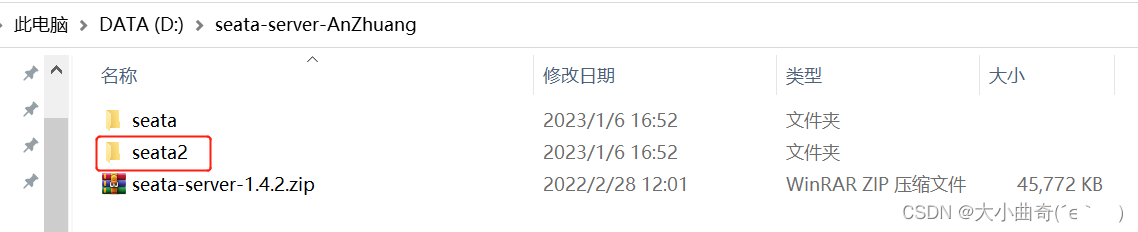
修改seata2/conf/registry.conf内容如下:(修改 cluster = “HZ”)
registry {
# tc服务的注册中心类,这里选择nacos,也可以是eureka、zookeeper等
type = "nacos"
nacos {
# seata tc 服务注册到 nacos的服务名称,可以自定义
application = "seata-tc-server"
serverAddr = "127.0.0.1:8848"
group = "DEFAULT_GROUP"
namespace = ""
cluster = "HZ"
username = "nacos"
password = "nacos"
}
}
config {
# 读取tc服务端的配置文件的方式,这里是从nacos配置中心读取,这样如果tc是集群,可以共享配置
type = "nacos"
# 配置nacos地址等信息
nacos {
serverAddr = "127.0.0.1:8848"
namespace = ""
group = "SEATA_GROUP"
username = "nacos"
password = "nacos"
dataId = "seataServer.properties"
}
}
进入seata2/bin目录,然后运行命令(加一个端口,避免端口冲突):
seata-server.bat -p 8092
打开nacos控制台,查看服务列表:

点进详情查看:
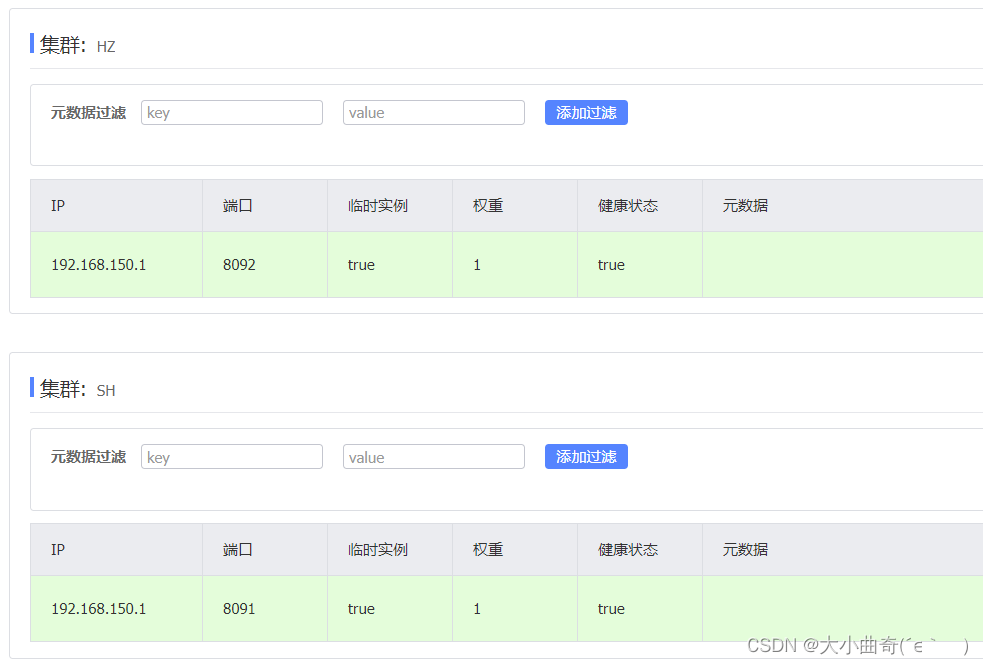
2.将事务组映射配置到nacos
接下来,我们需要将tx-service-group与cluster的映射关系都配置到nacos配置中心。
新建一个配置:
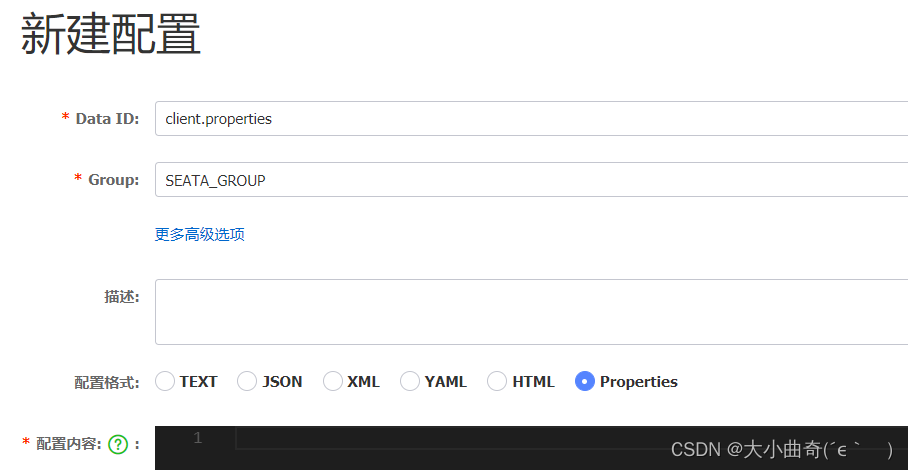
配置的内容如下:
要改的主要是第一行,使用nacos注册中心管理
# 事务组映射关系
service.vgroupMapping.seata-demo=SH
service.enableDegrade=false
service.disableGlobalTransaction=false
# 与TC服务的通信配置
transport.type=TCP
transport.server=NIO
transport.heartbeat=true
transport.enableClientBatchSendRequest=false
transport.threadFactory.bossThreadPrefix=NettyBoss
transport.threadFactory.workerThreadPrefix=NettyServerNIOWorker
transport.threadFactory.serverExecutorThreadPrefix=NettyServerBizHandler
transport.threadFactory.shareBossWorker=false
transport.threadFactory.clientSelectorThreadPrefix=NettyClientSelector
transport.threadFactory.clientSelectorThreadSize=1
transport.threadFactory.clientWorkerThreadPrefix=NettyClientWorkerThread
transport.threadFactory.bossThreadSize=1
transport.threadFactory.workerThreadSize=default
transport.shutdown.wait=3
# RM配置
client.rm.asyncCommitBufferLimit=10000
client.rm.lock.retryInterval=10
client.rm.lock.retryTimes=30
client.rm.lock.retryPolicyBranchRollbackOnConflict=true
client.rm.reportRetryCount=5
client.rm.tableMetaCheckEnable=false
client.rm.tableMetaCheckerInterval=60000
client.rm.sqlParserType=druid
client.rm.reportSuccessEnable=false
client.rm.sagaBranchRegisterEnable=false
# TM配置
client.tm.commitRetryCount=5
client.tm.rollbackRetryCount=5
client.tm.defaultGlobalTransactionTimeout=60000
client.tm.degradeCheck=false
client.tm.degradeCheckAllowTimes=10
client.tm.degradeCheckPeriod=2000
# undo日志配置
client.undo.dataValidation=true
client.undo.logSerialization=jackson
client.undo.onlyCareUpdateColumns=true
client.undo.logTable=undo_log
client.undo.compress.enable=true
client.undo.compress.type=zip
client.undo.compress.threshold=64k
client.log.exceptionRate=100
3.微服务读取nacos配置 【实现配置热更新】
接下来,需要修改每一个微服务的application.yml文件,让微服务读取nacos中的client.properties文件:
seata:
config:
type: nacos
nacos:
server-addr: 127.0.0.1:8848
username: nacos
password: nacos
group: SEATA_GROUP
data-id: client.properties
重启微服务,现在微服务到底是连接tc的SH集群,还是tc的HZ集群,都统一由nacos的client.properties来决定了。
七、Redis集群
本章是基于CentOS7下的Redis集群教程,包括:
- 单机安装Redis
- Redis主从
- Redis分片集群
1.单机安装Redis 【之前安装过】
之前安装过:阶段五:项目实战-瑞吉外卖(第四阶段Redis)
首先需要安装Redis所需要的依赖:
yum install -y gcc tcl
然后将课前资料提供的Redis安装包上传到虚拟机的任意目录:
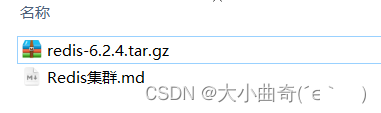
例如,我放到了/tmp目录:
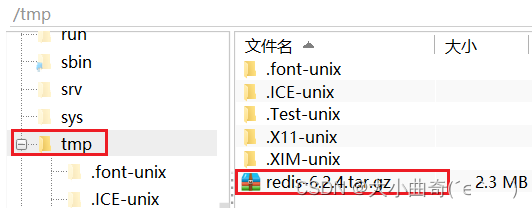
解压缩:
tar -xvf redis-6.2.4.tar.gz
解压后:
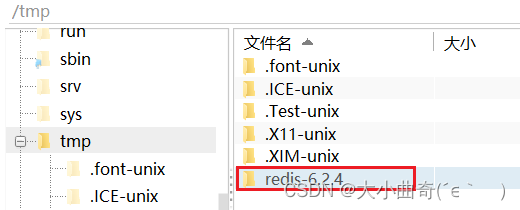
进入redis目录:
cd redis-6.2.4
运行编译命令:
make && make install
如果没有出错,应该就安装成功了。
然后修改redis.conf文件中的一些配置:
# 绑定地址,默认是127.0.0.1,会导致只能在本地访问。修改为0.0.0.0则可以在任意IP访问
bind 0.0.0.0
# 数据库数量,设置为1
databases 1
启动Redis:
redis-server redis.conf
停止redis服务:
redis-cli shutdown
2.Redis主从集群(重要)
2.1.集群结构
我们搭建的主从集群结构如图:
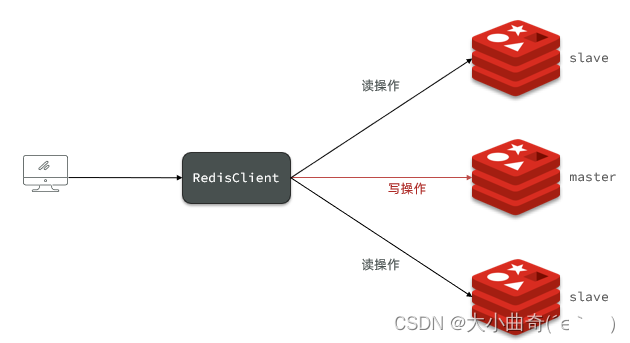
共包含三个节点,一个主节点,两个从节点。
这里我们会在同一台虚拟机中开启3个redis实例,模拟主从集群,信息如下:
| IP | PORT | 角色 |
|---|---|---|
| 192.168.150.101 | 7001 | master |
| 192.168.150.101 | 7002 | slave |
| 192.168.150.101 | 7003 | slave |
2.2.准备实例和配置
要在同一台虚拟机开启3个实例,必须准备三份不同的配置文件和目录,配置文件所在目录也就是工作目录。
1)创建目录
我们创建三个文件夹,名字分别叫7001、7002、7003:
# 进入/tmp目录
cd /tmp
# 创建目录
mkdir 7001 7002 7003
如图:

2)恢复原始配置
修改redis-6.2.4/redis.conf文件,将其中的持久化模式改为默认的RDB模式,AOF保持关闭状态。
# 开启RDB
# save ""
# save 3600 1 #这三个不用管,默认就是开启状态
# save 300 100 #这三个不用管,默认就是开启状态
# save 60 10000 #这三个不用管,默认就是开启状态
# 关闭AOF
appendonly no
3)拷贝配置文件到每个实例目录
然后将redis-6.2.4/redis.conf文件拷贝到三个目录中(在/tmp目录执行下列命令):
改成自己的
# 方式一:逐个拷贝
cp redis-6.2.4/redis.conf 7001
cp redis-6.2.4/redis.conf 7002
cp redis-6.2.4/redis.conf 7003
# 方式二:管道组合命令,一键拷贝
echo 7001 7002 7003 | xargs -t -n 1 cp redis-6.2.4/redis.conf
4)修改每个实例的端口、工作目录
修改每个文件夹内的配置文件,将端口分别修改为7001、7002、7003,将rdb文件保存位置都修改为自己所在目录(在/tmp目录执行下列命令):
sed -i -e 's/6379/7001/g' -e 's/dir .\//dir \/tmp\/7001\//g' 7001/redis.conf
sed -i -e 's/6379/7002/g' -e 's/dir .\//dir \/tmp\/7002\//g' 7002/redis.conf
sed -i -e 's/6379/7003/g' -e 's/dir .\//dir \/tmp\/7003\//g' 7003/redis.conf
5)修改每个实例的声明IP
虚拟机本身有多个IP,为了避免将来混乱,我们需要在redis.conf文件中指定每一个实例的绑定ip信息,格式如下:
# redis实例的声明 IP
replica-announce-ip 192.168.150.101
每个目录都要改,我们一键完成修改(在/tmp目录执行下列命令),这个目录改成自己的:
注意:下面的ip也要改成自己的IP地址
# 逐一执行
sed -i '1a replica-announce-ip 192.168.150.101' 7001/redis.conf
sed -i '1a replica-announce-ip 192.168.150.101' 7002/redis.conf
sed -i '1a replica-announce-ip 192.168.150.101' 7003/redis.conf
# 或者一键修改
printf '%s\n' 7001 7002 7003 | xargs -I{} -t sed -i '1a replica-announce-ip 192.168.150.101' {}/redis.conf
2.3.启动
为了方便查看日志,我们打开3个ssh窗口,分别启动3个redis实例,启动命令:
# 第1个
redis-server 7001/redis.conf
# 第2个
redis-server 7002/redis.conf
# 第3个
redis-server 7003/redis.conf
启动后:
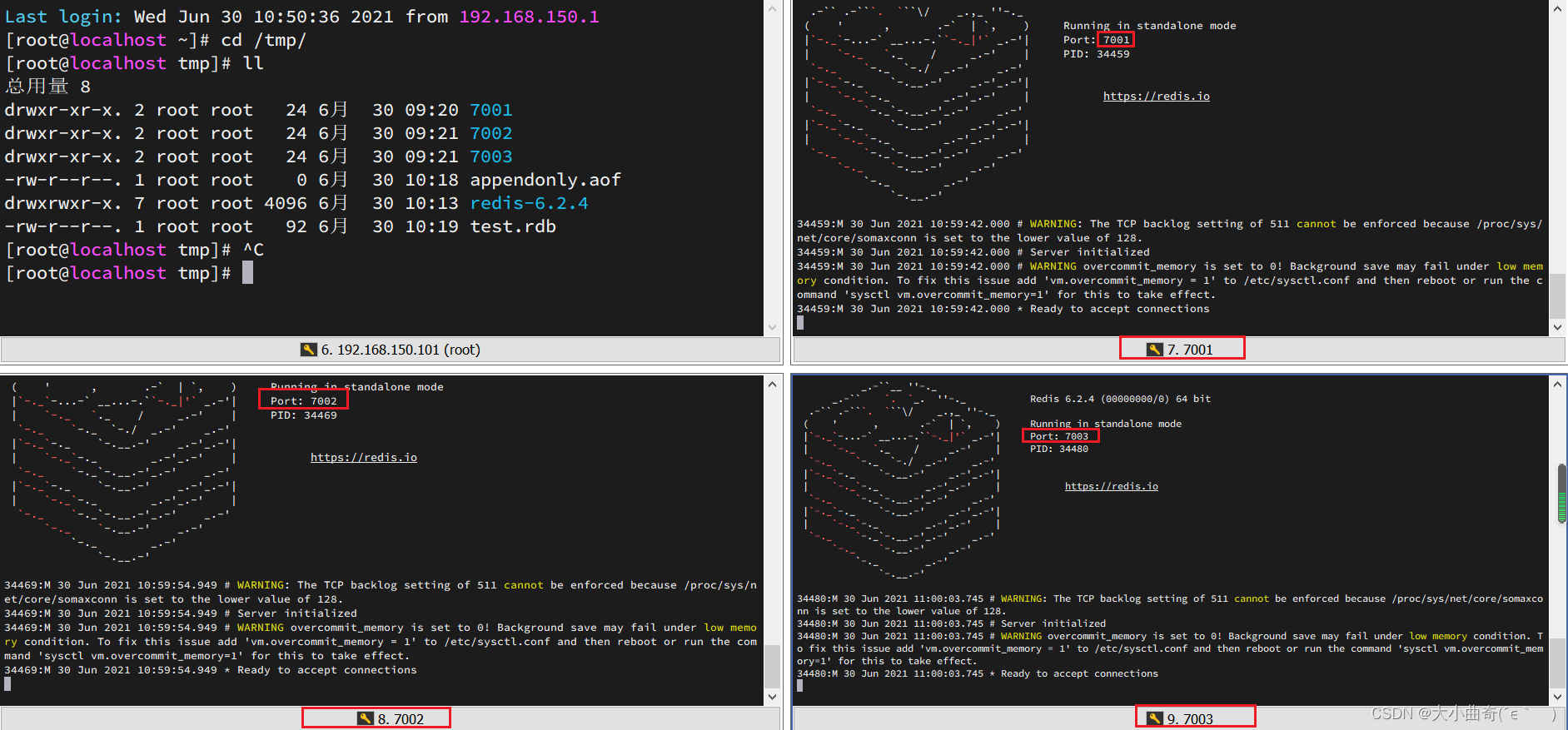
如果要一键停止,可以运行下面命令:
printf '%s\n' 7001 7002 7003 | xargs -I{} -t redis-cli -p {} shutdown
2.4.开启主从关系
现在三个实例还没有任何关系,要配置主从可以使用replicaof 或者slaveof(5.0以前)命令。
有临时和永久两种模式:
-
修改配置文件(永久生效)
- 在redis.conf中添加一行配置:
slaveof <masterip> <masterport>
- 在redis.conf中添加一行配置:
-
使用redis-cli客户端连接到redis服务,执行slaveof命令(重启后失效):
slaveof <masterip> <masterport>
注意:在5.0以后新增命令replicaof,与salveof效果一致。
这里我们为了演示方便,使用方式二。
通过redis-cli命令连接7002,执行下面命令:
让7002成为7001的从节点
# 连接 7002
redis-cli -p 7002
# 执行slaveof
slaveof 192.168.150.101 7001 #主节点的ip,主节点的端口号;。
通过redis-cli命令连接7003,执行下面命令:
让7003成为7001的从节点
# 连接 7003
redis-cli -p 7003
# 执行slaveof
slaveof 192.168.150.101 7001
然后连接 7001节点,查看集群状态:
# 连接 7001
redis-cli -p 7001
# 查看状态
info replication
结果:
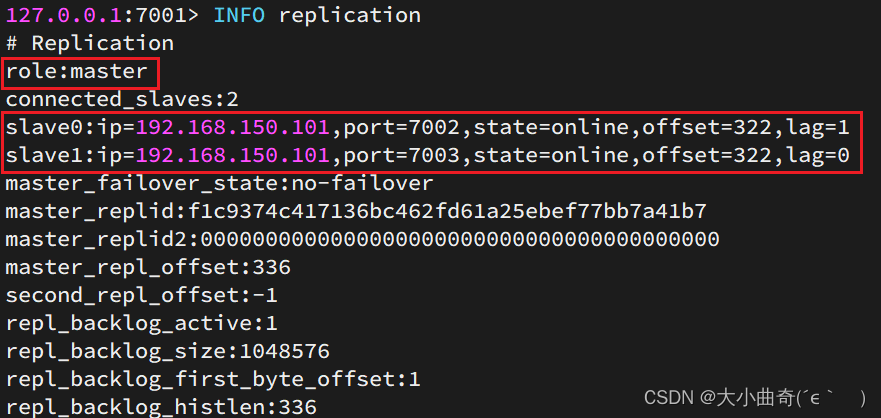
2.5.测试
执行下列操作以测试:
-
利用redis-cli连接7001,执行
set num 123 -
利用redis-cli连接7002,执行
get num,再执行set num 666 -
利用redis-cli连接7003,执行
get num,再执行set num 888
可以发现,只有在7001这个master节点上可以执行写操作,7002和7003这两个slave节点只能执行读操作。
3.搭建哨兵集群
3.1.集群结构
这里我们搭建一个三节点形成的Sentinel集群,来监管之前的Redis主从集群。如图:
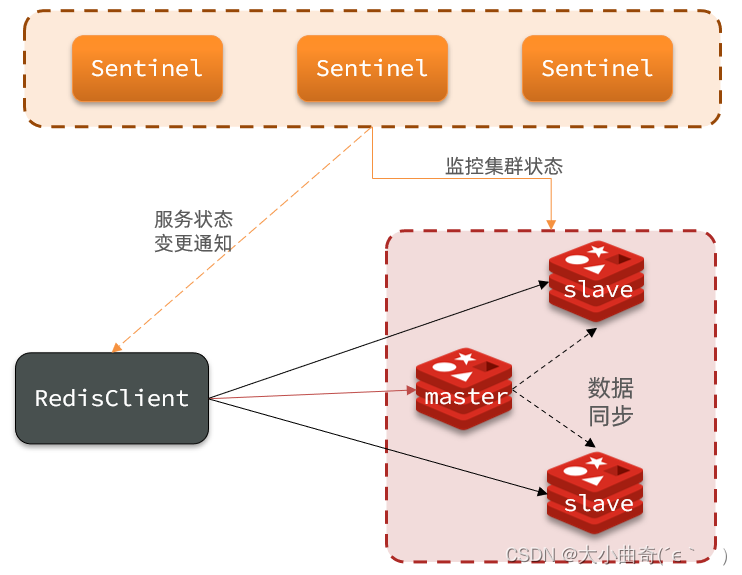
三个sentinel实例信息如下:
| 节点 | IP | PORT |
|---|---|---|
| s1 | 192.168.150.101 | 27001 |
| s2 | 192.168.150.101 | 27002 |
| s3 | 192.168.150.101 | 27003 |
3.2.准备实例和配置
要在同一台虚拟机开启3个实例,必须准备三份不同的配置文件和目录,配置文件所在目录也就是工作目录。
我们创建三个文件夹,名字分别叫s1、s2、s3:
下面的目录我们也可以在其他目录中
# 进入/tmp目录
cd /tmp
# 创建目录
mkdir s1 s2 s3
如图:
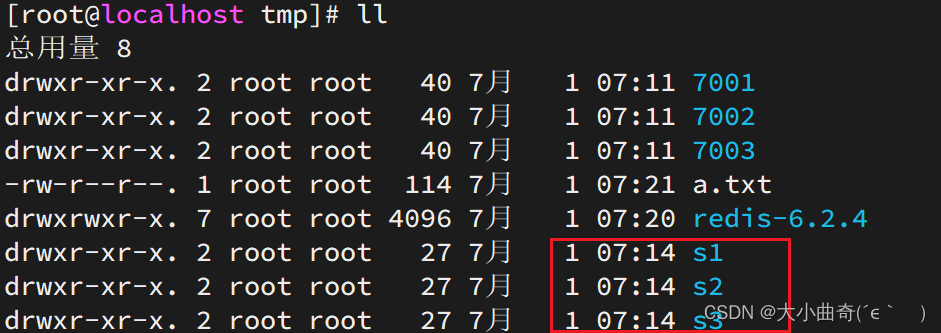
然后我们在s1目录创建一个sentinel.conf文件,添加下面的内容:
port 27001
sentinel announce-ip 192.168.150.101
sentinel monitor mymaster 192.168.150.101 7001 2
sentinel down-after-milliseconds mymaster 5000
sentinel failover-timeout mymaster 60000
dir "/tmp/s1"
解读:
port 27001:是当前sentinel实例的端口sentinel monitor mymaster 192.168.150.101 7001 2:指定主节点信息mymaster:主节点名称,自定义,任意写192.168.150.101 7001:主节点的ip和端口2:选举master时的quorum值,客观下线的依据
sentinel down-after-milliseconds mymaster 5000超时时间,不配也是默认这些sentinel failover-timeout mymaster 60000故障恢复的超时时间,不配也是默认这些dir "/tmp/s1"工作目录
然后将s1/sentinel.conf文件拷贝到s2、s3两个目录中(在/tmp目录执行下列命令):
# 方式一:逐个拷贝
cp s1/sentinel.conf s2
cp s1/sentinel.conf s3
# 方式二:管道组合命令,一键拷贝
echo s2 s3 | xargs -t -n 1 cp s1/sentinel.conf
修改s2、s3两个文件夹内的配置文件,将端口分别修改为27002、27003:
sed -i -e 's/27001/27002/g' -e 's/s1/s2/g' s2/sentinel.conf
sed -i -e 's/27001/27003/g' -e 's/s1/s3/g' s3/sentinel.conf
3.3.启动
为了方便查看日志,我们打开3个ssh窗口,分别启动3个redis实例,启动命令:
先进入对应的目录,这里是tmp,cd ./tmp
# 第1个
redis-sentinel s1/sentinel.conf
# 第2个
redis-sentinel s2/sentinel.conf
# 第3个
redis-sentinel s3/sentinel.conf
启动后:
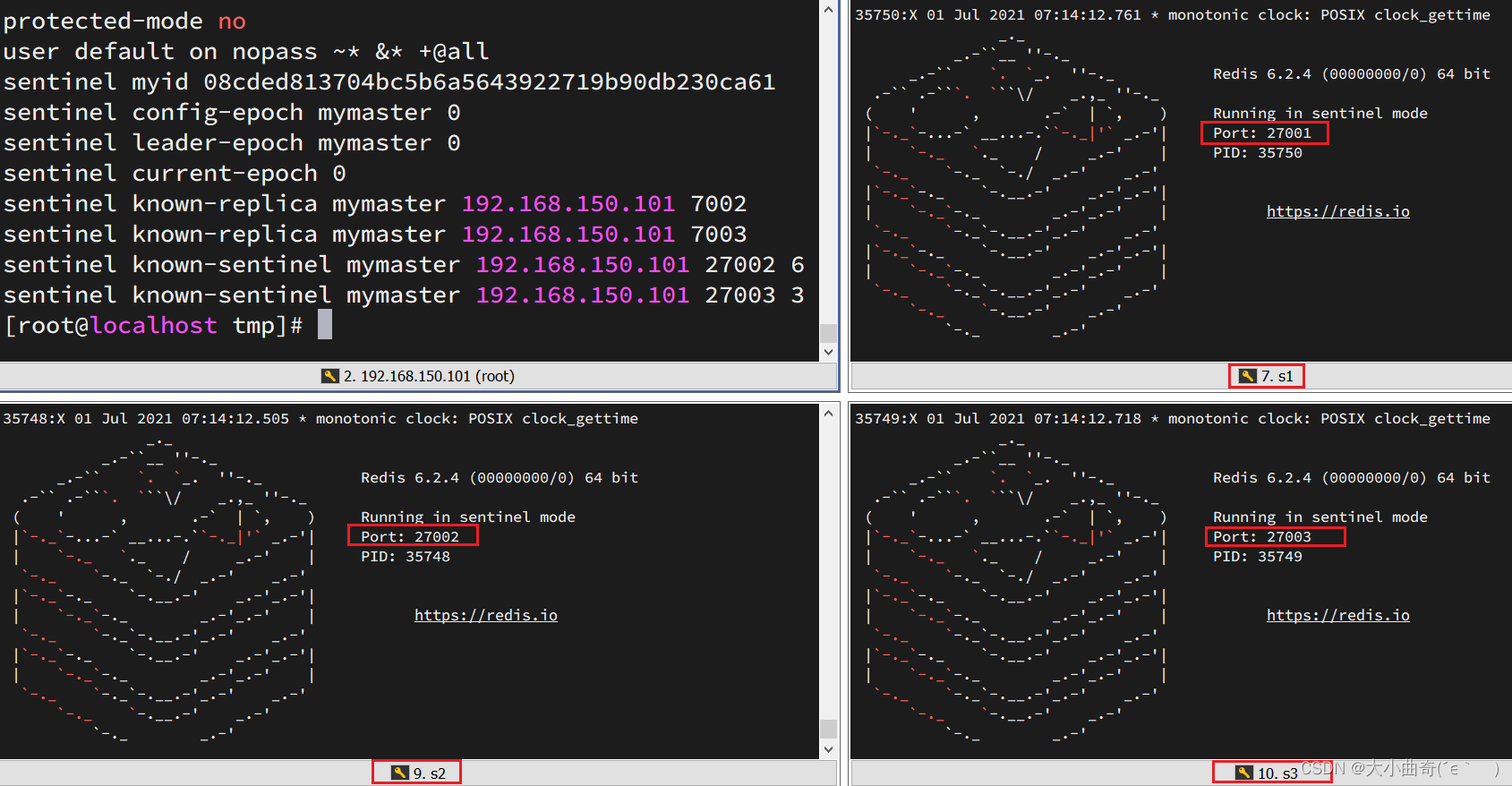
3.4.测试
尝试让master节点7001宕机,查看sentinel日志:
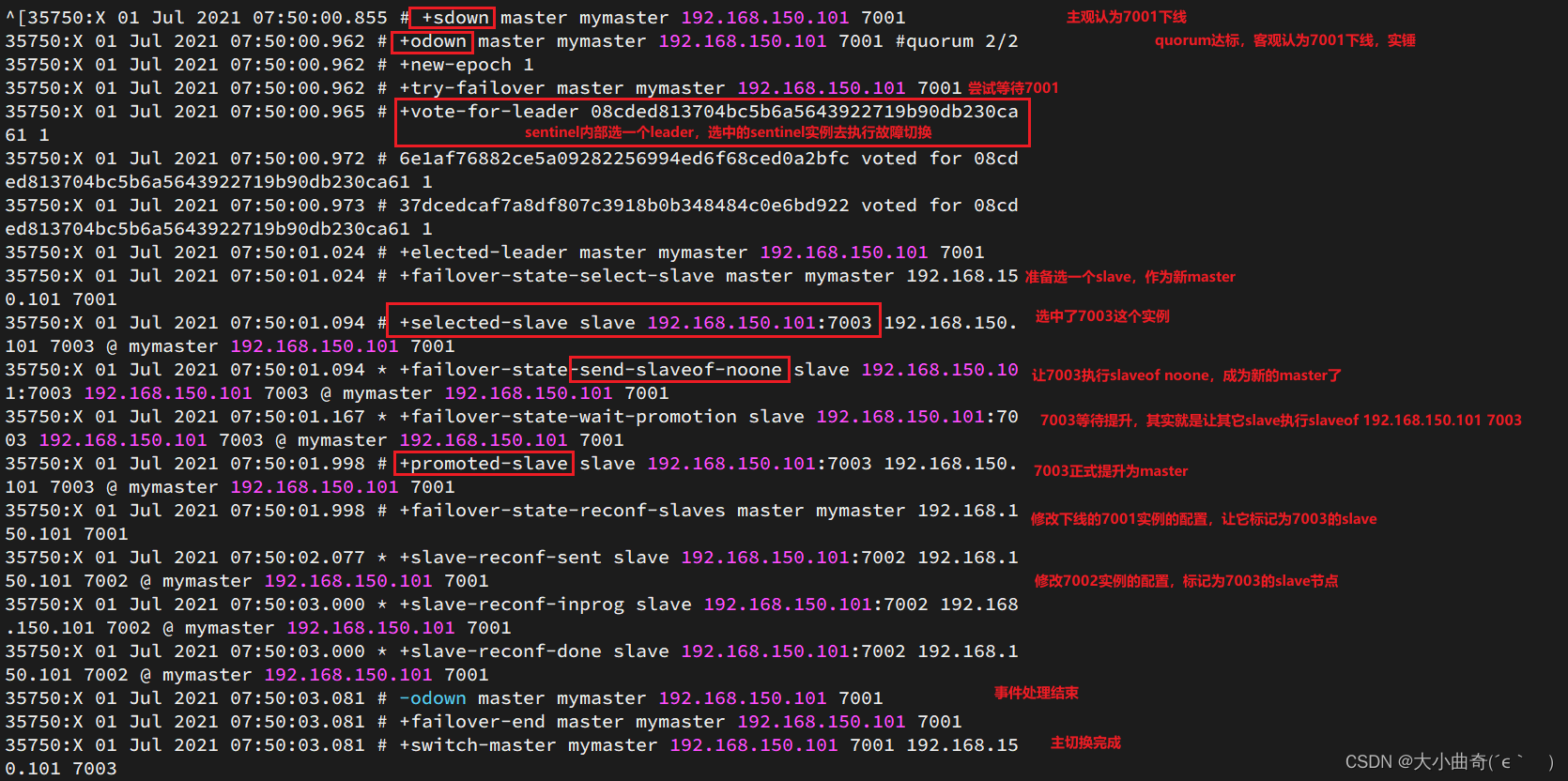
查看7003的日志:

查看7002的日志:
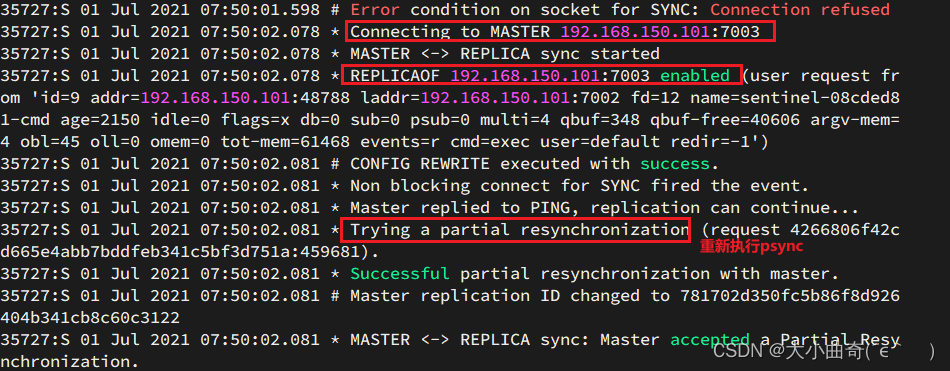
4.搭建分片集群
4.1.集群结构
分片集群需要的节点数量较多,这里我们搭建一个最小的分片集群,包含3个master节点,每个master包含一个slave节点,结构如下:
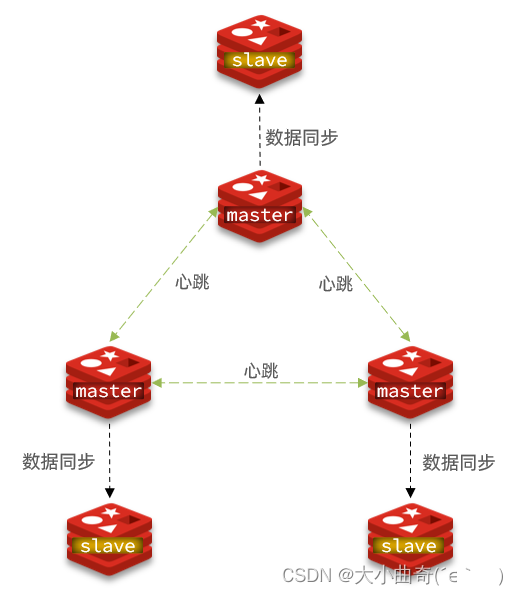
这里我们会在同一台虚拟机中开启6个redis实例,模拟分片集群,信息如下:
| IP | PORT | 角色 |
|---|---|---|
| 192.168.150.101 | 7001 | master |
| 192.168.150.101 | 7002 | master |
| 192.168.150.101 | 7003 | master |
| 192.168.150.101 | 8001 | slave |
| 192.168.150.101 | 8002 | slave |
| 192.168.150.101 | 8003 | slave |
4.2.准备实例和配置
删除之前的7001、7002、7003这几个目录,重新创建出7001、7002、7003、8001、8002、8003目录:
# 进入/tmp目录
cd /tmp
# 删除旧的,避免配置干扰
rm -rf 7001 7002 7003
# 创建目录
mkdir 7001 7002 7003 8001 8002 8003
在/tmp下准备一个新的redis.conf文件,内容如下(下面的端口号6379和ip地址将来是要改的):
port 6379
# 开启集群功能
cluster-enabled yes
# 集群的配置文件名称,不需要我们创建,由redis自己维护,只需要告诉位置即可
cluster-config-file /tmp/6379/nodes.conf
# 节点心跳失败的超时时间
cluster-node-timeout 5000
# 持久化文件存放目录
dir /tmp/6379
# 绑定地址,下面表示任何都可以访问我,不用改
bind 0.0.0.0
# 让redis后台运行,守护进程后台运行
daemonize yes
# 注册的实例ip
replica-announce-ip 192.168.150.101
# 保护模式,改成no就不用用户名密码的校验了
protected-mode no
# 数据库数量
databases 1
# 日志,指定日志的位置
logfile /tmp/6379/run.log
将这个文件拷贝到每个目录下:
# 进入/tmp目录
cd /tmp
# 执行拷贝
echo 7001 7002 7003 8001 8002 8003 | xargs -t -n 1 cp redis.conf
修改每个目录下的redis.conf,将其中的6379修改为与所在目录一致:
# 进入/tmp目录
cd /tmp
# 修改配置文件
printf '%s\n' 7001 7002 7003 8001 8002 8003 | xargs -I{} -t sed -i 's/6379/{}/g' {}/redis.conf
4.3.启动
因为已经配置了后台启动模式,所以可以直接启动服务:
# 进入/tmp目录
cd /tmp
# 一键启动所有服务
printf '%s\n' 7001 7002 7003 8001 8002 8003 | xargs -I{} -t redis-server {}/redis.conf
通过ps查看状态:
ps -ef | grep redis
发现服务都已经正常启动:

如果要关闭所有进程,可以执行命令:
ps -ef | grep redis | awk '{print $2}' | xargs kill
或者(推荐这种方式):
printf '%s\n' 7001 7002 7003 8001 8002 8003 | xargs -I{} -t redis-cli -p {} shutdown
4.4.创建集群
虽然服务启动了,但是目前每个服务之间都是独立的,没有任何关联。
我们需要执行命令来创建集群,在Redis5.0之前创建集群比较麻烦,5.0之后集群管理命令都集成到了redis-cli中。
1)Redis5.0之前(不使用)
Redis5.0之前集群命令都是用redis安装包下的src/redis-trib.rb来实现的。因为redis-trib.rb是有ruby语言编写的所以需要安装ruby环境。
# 安装依赖
yum -y install zlib ruby rubygems
gem install redis
然后通过命令来管理集群:
# 进入redis的src目录
cd /tmp/redis-6.2.4/src
# 创建集群
./redis-trib.rb create --replicas 1 192.168.150.101:7001 192.168.150.101:7002 192.168.150.101:7003 192.168.150.101:8001 192.168.150.101:8002 192.168.150.101:8003
2)Redis5.0以后(使用)
我们使用的是Redis6.2.4版本,集群管理以及集成到了redis-cli中,格式如下:
下面第一行的1代表,一个主一个从
1之后的前三个是主节点,后三个是从节点
redis-cli --cluster create --cluster-replicas 1 192.168.150.101:7001 192.168.150.101:7002 192.168.150.101:7003 192.168.150.101:8001 192.168.150.101:8002 192.168.150.101:8003
命令说明:
redis-cli --cluster或者./redis-trib.rb:代表集群操作命令create:代表是创建集群--replicas 1或者--cluster-replicas 1:指定集群中每个master的副本个数为1,此时节点总数 ÷ (replicas + 1)得到的就是master的数量。因此节点列表中的前n个就是master,其它节点都是slave节点,随机分配到不同master
运行后的样子:
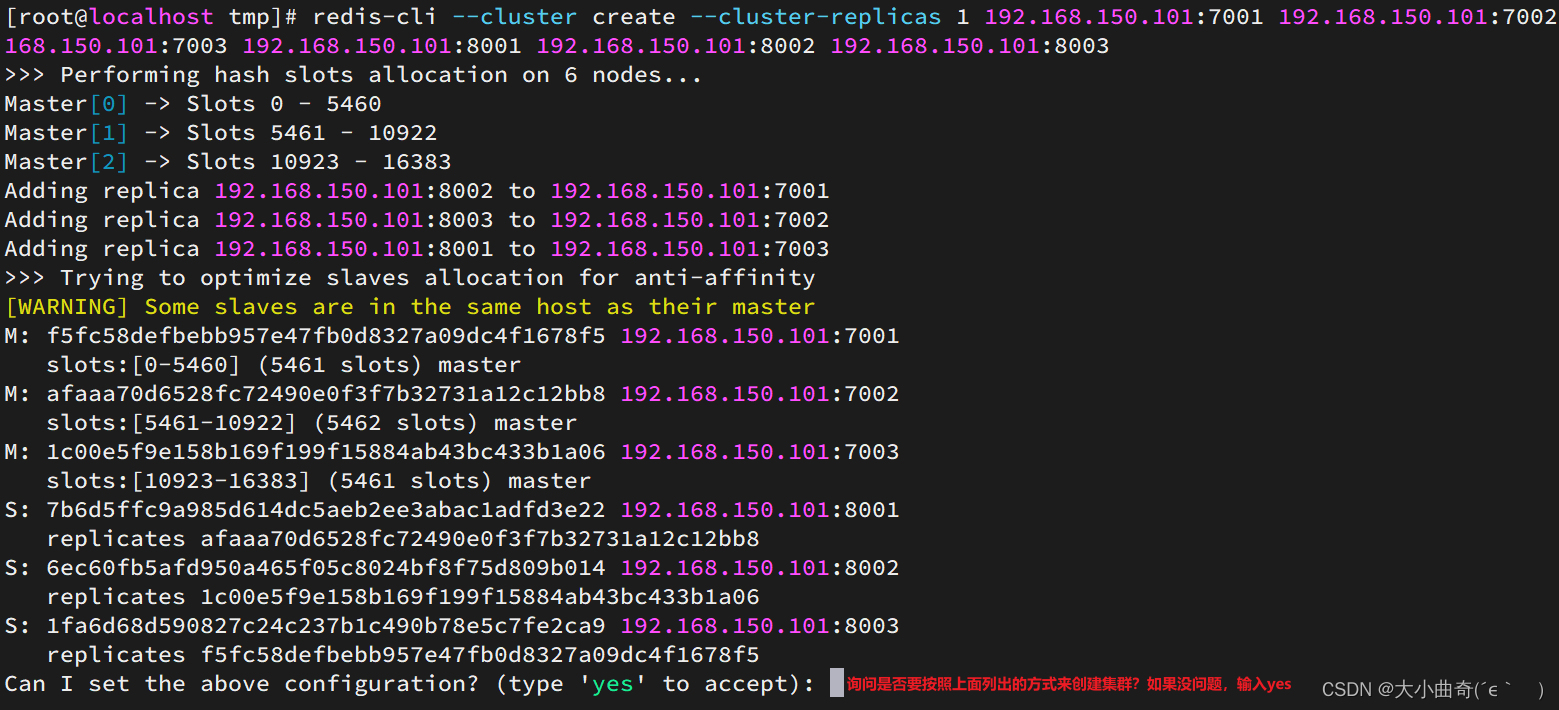
这里输入yes,则集群开始创建:
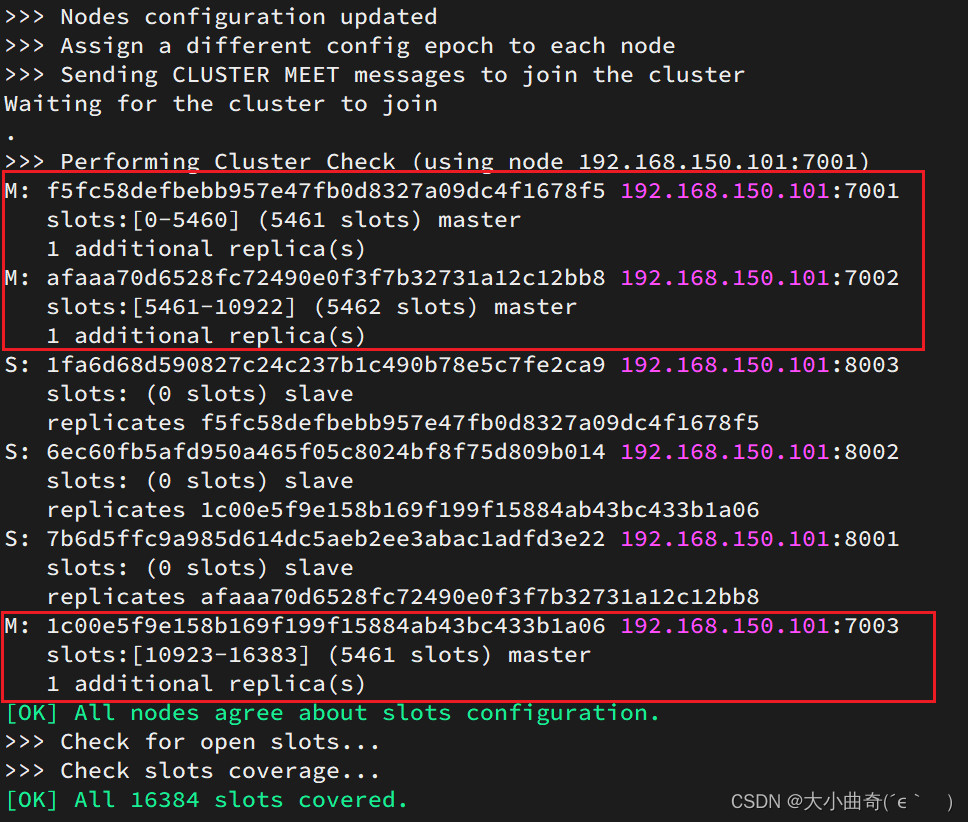
通过命令可以查看集群状态:
redis-cli -p 7001 cluster nodes

4.5.测试
尝试连接7001节点,存储一个数据:
# 连接
redis-cli -p 7001
# 存储数据
set num 123
# 读取数据
get num
# 再次存储
set a 1
结果悲剧了:
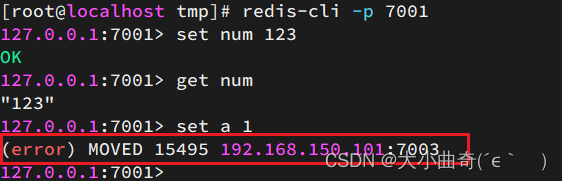
集群操作时,需要给redis-cli加上-c参数才可以:
redis-cli -c -p 7001
这次可以了:
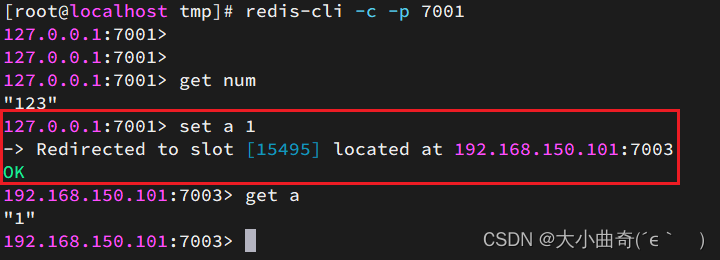

























 3191
3191











 被折叠的 条评论
为什么被折叠?
被折叠的 条评论
为什么被折叠?








